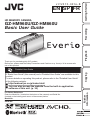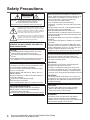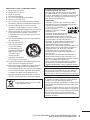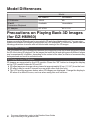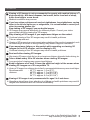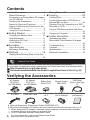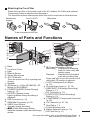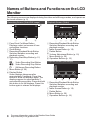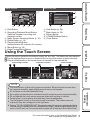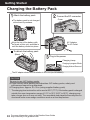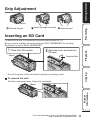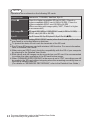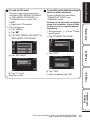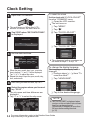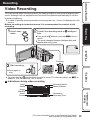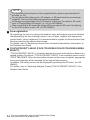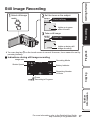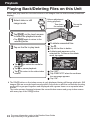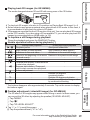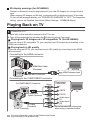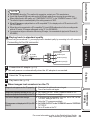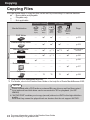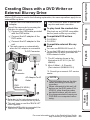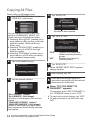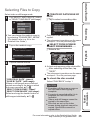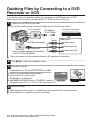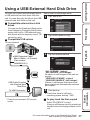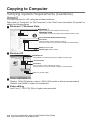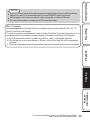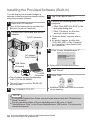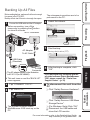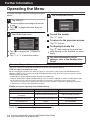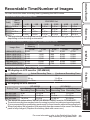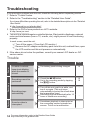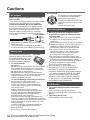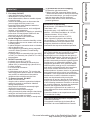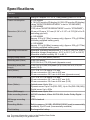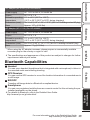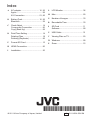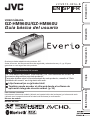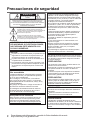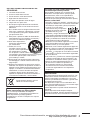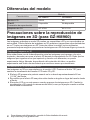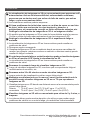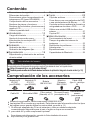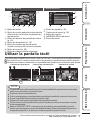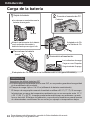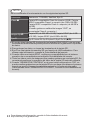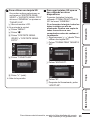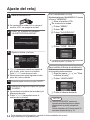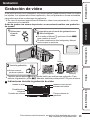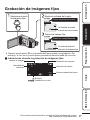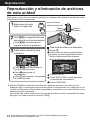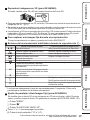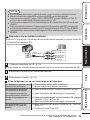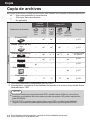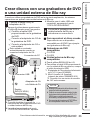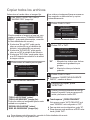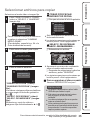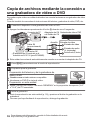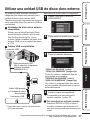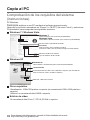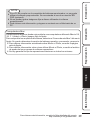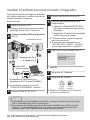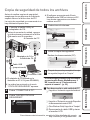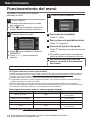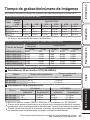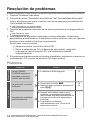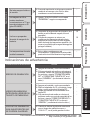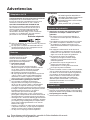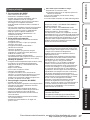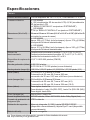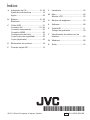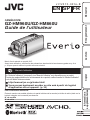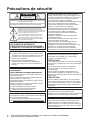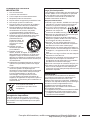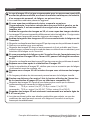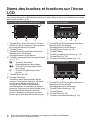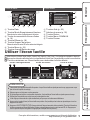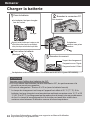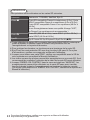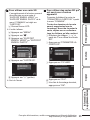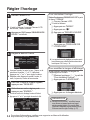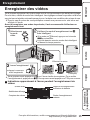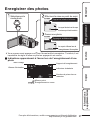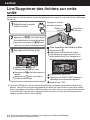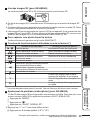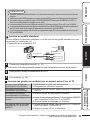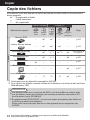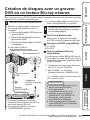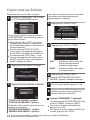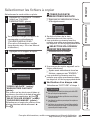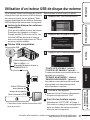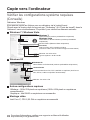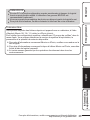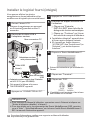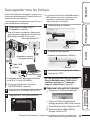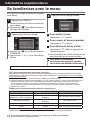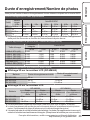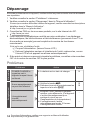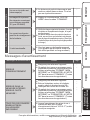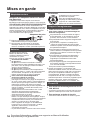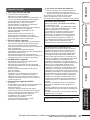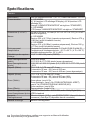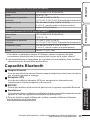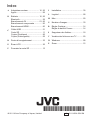JVC GZ-HM960 Manual de usuario
- Categoría
- Videocámaras
- Tipo
- Manual de usuario
La página se está cargando...
La página se está cargando...
La página se está cargando...
La página se está cargando...
La página se está cargando...
La página se está cargando...
La página se está cargando...
La página se está cargando...
La página se está cargando...
La página se está cargando...
La página se está cargando...
La página se está cargando...
La página se está cargando...
La página se está cargando...
La página se está cargando...
La página se está cargando...
La página se está cargando...
La página se está cargando...
La página se está cargando...
La página se está cargando...
La página se está cargando...
La página se está cargando...
La página se está cargando...
La página se está cargando...
La página se está cargando...
La página se está cargando...
La página se está cargando...
La página se está cargando...
La página se está cargando...
La página se está cargando...
La página se está cargando...
La página se está cargando...
La página se está cargando...
La página se está cargando...
La página se está cargando...
La página se está cargando...
La página se está cargando...
La página se está cargando...
La página se está cargando...
La página se está cargando...

VIDEOCÁMARA
GZ-HM960U/GZ-HM860U
Guía básica del usuario
Gracias por haber adquirido este producto JVC.
Antes de su uso, lea las precauciones de seguridad y advertencias en p. 2 y p. 36 para
garantizar un uso seguro de este producto.
.
Guía detallada del usuario
Un “Guía básica del usuario” (este manual) y un “Guía detallada del usuario” se
encuentran disponibles para este producto.
Para más detalles sobre el funcionamiento de este producto, consulte el “Guía
detallada del usuario” en el siguiente sitio web.
o
http://manual.jvc.co.jp/index.html/
o
También puede acceder al sitio web desde el software de
aplicación integrado de esta unidad. (p. 30)
Para futuras consultas:
Introduzca el número de modelo (ubicado en la parte inferior de la cámara) y el número de serie
(ubicado en el compartimineto de la batería de la cámara) a continuación.
Número de modelo
Número de serie
EN SP FR
LYT2313-001A-M
IntroducciónGrabaciónReproducciónCopiaMás información

Precauciones de seguridad
.
ADVERTENCIA: PARA EVITAR RIESGO
DE INCENDIOS O ELECTROCUCIONES,
NO EXPONGA ESTE APARATO A LA
LLUVIA O HUMEDAD.
NOTAS:
•
•
•
Precaución relacionada con la batería de
litio recambiable
•
•
•
Sólo para EE.UU.-California
PRECAUCIÓN:
ADVERTENCIA:
•
Retire de inmediato el enchufe de corriente si la
videocámara funciona anormalmente.
ATENCION
PELIGRO DE ELECTROCUCION
NO ABRA
AT ENCION: PARA EVITAR RIESGOS DE ELECTROCUCION,
NO EXTRAIGA LA CUBIERTA (O LA PARTE POSTERIOR).
NO HAY PARTES REPARABLES POR USUARIO EN EL INTERIOR.
EN CASO DE REPARACIONES, ACUDA AL PERSONAL
DE SERVICIO AUTORIZADO.
EI rayo con punta de flecha dentro de un triángulo
equilátero alerta al usuario sobre la presencia de
"tensión peligrosa" sin aislación dentro del gabinete de
la unidad, cuya magnitud constituye un riesgo de
electrocución de personas.
EI signo de exclamación dentro de un triángulo
equilátero indica al usuario que existen importantes
instrucciones de mantenimiento (servicio) y operación
en el manual que acompaña al aparato.
La placa de valores nominales y la precaución de
seguridad se encuentran en la parte inferior y/o
en la parte posterior de la unidad principal.
La placa del número de serie se encuentra en el
compartimiento de la batería.
La información sobre los valores nominales y las
precauciones de seguridad del adaptador de CA
se encuentran en la parte superior e inferior del
mismo.
La batería utilizada en este dispositivo presenta
riesgos de incendio y de quemaduras químicas
si no se usa correctamente.
No la recargue, ni la desmonte, ni la caliente
por encima de los 100°C (212°F), ni la incinere.
Reemplazar batería con Panasonic, Sanyo, Sony
o Maxell CR2025.
Hay peligro de explosión o riesgo de incendio si
la batería se cambia de manera incorrecta.
Deshágase de la batería usada sin demora.
Manténgala lejos del alcance de los niños.
No la desmonte ni la eche al fuego.
Este producto contiene una batería de litio CR
de tipo botón que contiene perclorato (puede
requerirse una manipulación especial). Visite
www.dtsc.ca.gov/hazardouswaste/perchlorate
Cuando el equipo se encuentra instalado en un
gabinete o en un estante, asegúrese que tenga
suficiente espacio en todos los lados para permitir
la ventilación (10 cm (3-15/16") o más en cada lado,
en la parte superior y en la parte trasera).
No bloquee los orificios de ventilación.
(Si los orificios de ventilación están bloqueados por
un periódico, o paño, etc., el calor no podrá salir.)
No deberá ser colocada en el aparato ninguna
fuente de llama sin protección, tales como velas
encendidas.
Cuando descarte las pilas, deberá considerar los
problemas ambientales y respetar estrictamente
las normas locales o leyes vigentes para la
eliminación de estas pilas.
La unidad no deberá ser expuesta a goteos ni
salpicaduras.
No use esta unidad en un cuarto de baño o en
lugares con agua.
Ta m poco coloque ningún envase lleno de agua
o líquidos (tales como cosméticos o medicinas,
floreros, macetas, vasos, etc.) en la parte
superior de la unidad.
(Si penetra agua o líquidos en la unidad, pueden
producirse electrocuciones o incendios.)
Esto puede causarle lesiones en los ojos así como
también fallas en los circuitos internos de la cámara.
Esto también puede producir riesgo de incendio o
de choque eléctrico.
Las siguientes notas indican posibles daños a la
cámara o lesiones al usuario.
El transportar o sostener la cámara por el monitor
LCD puede resultar en la caída o en fallas de
la unidad.
No utilice el trípode sobre superficies inestables
o desniveladas ya que la cámara puede caerse,
produciendo graves daños a la misma.
Evite conectar los cables (audio/video, etc.) a la
cámara y dejar la unidad sobre el TV, ya que el
tropezar con uno de los cables puede derribar
la cámara resultando ésta dañada.
¡PRECAUCIÓN!
¡PRECAUCIÓN!
El enchufe de red siempre debe estar fácilmente
disponible.
Las baterías, incluidas las baterías de litio
instaladas en la cámara y en el mando a distancia,
no deben dejarse expuestas a un calor excesivo,
como la luz solar directa, el fuego o una condición
similar.
2
Para obtener más información, consulte la Guía detallada del usuario
http://manual.jvc.co.jp/index.html/

.
INSTRUCCIONES IMPORTANTES DE
SEGURIDAD
1.
Lea estas instrucciones.
2.
Conserve estas instrucciones.
3.
Preste atención a las advertencias.
4.
Siga todas las instrucciones.
5.
No utilice este aparato cerca del agua.
6.
Limpie sólo con paño seco.
7.
No bloquee ninguna abertura de ventilación.
Instale de acuerdo con las instrucciones del
fabricante.
8.
No lo instale cerca de ninguna fuente de calor
tales como, radiadores, calefactores, cocinas,
u otros aparatos (incluyendo amplificadores)
que produzcan calor.
9.
Evite pisar o apretar el cable de alimentación,
especialmente en los enchufes, conectores y
en el punto de salida del aparato.
10.
Sólo utilice dispositivos/
accesorios especificados
por el fabricante.
11.
Utilice sólo con la
carretilla, estante, trípode,
soporte o mesa especificado
por el fabricante o vendido
con el aparato. Cuando utilice
una carretilla, sea cauteloso al mover el conjunto
de carretilla/ aparato para evitar lesiones
provocadas por caídas.
12.
Desenchufe este aparato durante estruendos
de relámpagos o cuando esté fuera de uso por
largo tiempo.
13.Refiera toda reparación a personal de servicio
calificado. Se requiere de reparación cuando el
aparato ha sido dañado de alguna manera, por
ejemplo, si el cable o enchufe de alimentación
está dañado, si ocurrió derrame de líquidos
o caída de objetos dentro del aparato, si el
aparato fue expuesto a la lluvia o humedad, si
no funciona normalmente, o sufrió caídas.
Si este símbolo aparece, sólo es
válido en la Unión Europea.
•
•
•
•
•
•
•
•
Realice una copia de seguridad de los
datos importantes que haya grabado
JVC no se responsabilizará de cualquier
pérdida de datos. Le sugerimos que guarde los
datos importantes que haya grabado
copiándolos en un DVD o cualquier otro soporte
de grabación.
Recuerde que esta cámara debe usarse
únicamente para fines privados.
Marcas comerciales
Está prohibido cualquier uso comercial sin la
autorización correspondiente. (Aunque grabe
acontecimientos, tales como espectáculos
o exhibiciones, para su disfrute personal, se
recomienda que obtenga una autorización previa.)
“AVCHD”, logotipo de “AVCHD”, “AVCHD Lite” y el
logotipo de “AVCHD Lite” son marcas comerciales
de Panasonic Corporation y Sony Corporation.
x.v.Color es una marca
comercial de Sony Corporation.
HDMI es una marca comercial
de HDMI Licensing, LLC.
•
Bluetooth y el logo de Bluetooth son marcas
comerciales registradas de Bluetooth SIG, Inc.
Fabricado bajo licencia de Dolby Laboratories.
Dolby y el símbolo de la doble D son marcas
comerciales de Dolby Laboratories.
Windows
®
es una marca registrada o una marca
comercial de Microsoft Corporation en los
Estados Unidos y/o en otros países.
Macintosh es una marca registrada de Apple Inc.
iMovie y iPhoto son marcas registradas de Apple
Inc., registradas en EE.UU. y otros países.
YouTube y el logotipo de YouTube son marcas
comerciales y/o marcas comerciales registradas
de YouTube LLC.
•
Intel, Intel Core, y Pentium son marcas registradas
o marcas comerciales de Intel Corporation o de
sus filiales en los Estados Unidos y otros países.
•
Eye-Fi es marca registrada de Eye-Fi, Inc.
•
El resto de los nombres de productos y
de compañías incluidos en este manual
de instrucciones son marcas comerciales
y/o marcas registradas de sus respectivos
propietarios.
¡PRECAUCIÓN!
Para acatar las líneas directrices RF de la FCC, use
únicamente la antena suministrada. El uso de una
antena no autorizada, la modificación o el uso de
accesorios podría dañar el transmisor y podría violar
las regulaciones de la FCC.
Este dispositivo cumple con los estándares de la
Parte 15 de las Reglas de la FCC. Su uso está sujeto
a las siguientes dos condiciones:
(1) Este dispositivo no puede causar interferencia
perjudicial.
(2) Este dispositivo debe aceptar cualquier
interferencia recibida, inclusive aquella interferencia
que pudiera causar un funcionamiento no deseado.
Para obtener más información, consulte la Guía detallada del usuario
http://manual.jvc.co.jp/index.html/
3

Diferencias del modelo
Característica
Modelo
GZ-HM960 GZ-HM860
Monitor LCD 3D/2D 2D
2DÆ3D
Conversión de reproducción
Disponible No disponible
Adaptador de CA AC-V30U AC-V11U
Precauciones sobre la reproducción de
imágenes en 3D (para GZ-HM960)
Las imágenes grabadas en modo 2D pueden ser convertidas a 3D y ser reproducidas en
esta unidad. Puede disfrutar de imágenes en 3D realistas e imponentes reproduciéndolas
en un TV apto para imágenes en 3D. Antes de utilizar la unidad, lea las siguientes
precauciones para asegurar que pueda ver las imágenes en 3D de forma segura y cómoda.
Reproducir imágenes en 3D
Esta unidad hace uso de la desalineación entre las imágenes que ingresan a los ojos
izquierdo y derecho para crear el efecto 3D durante la reproducción en 3D. Dado que las
imágenes que ingresan a los ojos izquierdo y derecho son diferentes, se puede
experimentar fatiga. Además, dependiendo del contenido del vídeo, es posible
experimentar una ilusión de movimiento que resulte en mareo por movimiento.
Visualización en 3D en el monitor LCD
Las imágenes en 3D son soportadas por el monitor LCD. Presione el botón “3D” para
cambiar la visualización del monitor LCD entre 3D y 2D.
0
El efecto 3D parece más potente cuando se lo ve desde aproximadamente 80 cm
(11-3/4”) del frente.
0
Es posible que el efecto 3D sea pobre visto desde un ángulo en lugar de hacerlo desde
el frente.
0
El monitor LCD se ve más oscuro cuando aparecen las imágenes en 3D. Cambie la
visualización a 2D cuando la misma resulte difícil, como por ejemplo cuando se utiliza
esta unidad en exteriores.
4
Para obtener más información, consulte la Guía detallada del usuario
http://manual.jvc.co.jp/index.html/

Precauciones
o
La visualización de imágenes en 3D no se recomienda para personas con
antecedentes clínicos de fotosensibilidad, enfermedades cardíacas,
personas que se sienten mal, que sufren de falta de sueño, que sufren
fatiga, o que se encuentran ebrias.
0
Las condiciones médicas podrían empeorar.
o
Si tiene problemas de visión tales como no ver bien de cerca, no ver bien
de lejos, visión que varía entre los ojos izquierdo y derecho, o
astigmatismo, se recomienda corregir su visión utilizando anteojos, etc.
Detenga la visualización de imágenes en 3D si ve imágenes dobles.
0
Es posible que las imágenes en 3D se vean de forma distinta según la persona.
Corrija su visión de forma adecuada antes de ver las imágenes en 3D.
o
Detenga la visualización de imágenes en 3D si experimenta fatiga o
molestia.
0
La visualización de imágenes en 3D en forma continua puede resultar en
problemas de salud.
0
Descanso según corresponda.
0
Visualizar imágenes en 3D en un ambiente donde se esperan sacudidas del
monitor (por ejemplo: mientras conduce un vehículo o mientras camina) puede
resultar en fatiga o molestia.
o
Si usted experimenta fatiga o molestia mientras graba o visualiza imágenes
en 3D en el monitor LCD, ajuste la visualización en 2D.
0
La visualización de imágenes en 3D en forma continua puede resultar en
problemas de salud.
o
Descanse lo necesario luego de visualizar imágenes en 3D.
0
Luego de visualizar imágenes en 3D, corrobore que no experimente fatiga ni
molestia antes de conducir, etc.
o
Descanse entre 30 a 60 minutos cuando visualice imágenes en 3D.
0
Largos períodos de visualización podrían causar fatiga visual.
o
Mantenga una distancia de por lo menos 3 veces la altura efectiva de la
pantalla cuando visualice imágenes en 3D en un TV que reproduzca
imágenes en 3D.
0
Visualizar imágenes en 3D desde una distancia menor a la recomendada puede
causar fatiga visual.
Distancia
recomendada
:
TV de 42”: aprox. 1,6 m (5’3”), TV de 46”: aprox. 1,7 m (5’6-7/8”),
TV de 50”: aprox. 1,9 m (6’2-3/4”), TV de 54”: aprox. 2,0 m (6’6-3/4”)
o
Visualizar imágenes en 3D sólo se recomienda para niños de 5 y 6 años, o
mayores.
0
Los tutores deben prestar mucha atención a los niños ya que pueden surgir
problemas de salud si no se nota la fatiga y la molestia en forma inmediata.
Para obtener más información, consulte la Guía detallada del usuario
http://manual.jvc.co.jp/index.html/
5

Contenido
Precauciones de seguridad ................. 2
Diferencias del modelo ........................ 4
Precauciones sobre la reproducción de
imágenes en 3D (para GZ-HM960) ..... 4
Comprobación de los accesorios ........ 6
Nombres de piezas y funciones ........... 7
Nombres de los botones y funciones en el
monitor LCD ........................................ 8
Utilizar la pantalla táctil ........................ 9
IIntroducción .............................. 10
Carga de la batería ............................ 10
Ajuste de la correa de mano .............. 11
Introducción de una tarjeta SD .......... 11
Ajuste del reloj ................................... 14
IGrabación ................................. 15
Grabación de vídeo ........................... 15
Grabación de imágenes fijas ............. 17
IReproducción ........................... 18
Reproducción y eliminación de archivos
de esta unidad ................................... 18
Reproducción en un televisor ............ 20
ICopia ........................................ 22
Copia de archivos .............................. 22
Crear discos con una grabadora de DVD
o una unidad externa de Blu-ray ........ 23
Copia de archivos mediante la conexión a
una grabadora de vídeo o DVD ......... 26
Utilizar una unidad USB de disco duro
externo .............................................. 27
Copia al PC ........................................ 28
IMás información ....................... 32
Funcionamiento del menú ................. 32
Tiempo de grabación/número de
imágenes ........................................... 33
Resolución de problemas .................. 34
Advertencias ...................................... 36
Especificaciones ................................ 38
Capacidades de Bluetooth ................ 39
.
Guía detallada del usuario
Un “Guía básica del usuario” (este manual) y un “Guía detallada del usuario” se encuentran disponibles para este producto.
Para más detalles sobre el funcionamiento de este producto, consulte el “Guía detallada del usuario” en el siguiente sitio web.
o
http://manual.jvc.co.jp/index.html/
o
También puede acceder al sitio web desde el software de aplicación integrado de esta unidad. (p. 30)
Comprobación de los accesorios
Adaptador de CA
AP-V30U*1
(para GZ-HM960)
Adaptador de CA
AC-V11U*1
(para GZ-HM860)
Batería
BN-VG114U
Mando a
Distancia
RM-V760U
Cable USB
(tipo A - mini tipo
B)
.
.
.
.
INFO
SNAP
SHOT
START
/STOP
INDEX
.
Cable AV Mini cable HDMI
Filtro central
(Grande) x 2 *2
Filtro central (Pequeño)
(para adaptador de CA)
Guía básica del
usuario
(este manual)
.
.
.
.
.
0
Accesorios opcionales: Cable componente (QAM1266-001)
0
Las tarjetas SD se venden por separado. Para obtener más información sobre los tipos
de tarjetas que se pueden utilizar en esta unidad, consulte p. 12.
*1 Si utiliza un adaptador de CA en el extranjero, utilice un enchufe adaptador
comercialmente disponible para el país o región en la que se encuentre.
*2 para cable AV y cable componente opcional
6
Para obtener más información, consulte la Guía detallada del usuario
http://manual.jvc.co.jp/index.html/

o
Ajuste del Filtro central
Coloque el filtro magnetico en el cable del adaptador de CA, cable AV y Cable de Componente (el
cual es opcional), como se muestra en la ilustración.
El filtro central reduce la interferencia cuando esta unidad está conectada a otros dispositivos.
.
3 cm (1-3/16”)
Para conectar a esta unidad
Abra el cierre.
Enrosque una vez
Nombres de piezas y funciones
.
2
4
5
1
3
6
cef d
a
b
9
8
0
m
p
n
l
k
o
h
j
g
i
7
A
Flash
B
Lente/cubierta de la lente
C
Luz
D
Sensor remoto
E
Micrófono estéreo
F
Monitor LCD 3D
Enciende y apaga la alimentación si se
abre o se cierra.
G
Altavoz
H
Botón 3D (p. 19) (para GZ-HM960) /
Botón AF (para GZ-HM860)
I
Luz POWER/CHARGE (alimentación/
carga) (p. 10)
J
Luz ACCESS (de acceso)
Se enciende o parpadea durante la
grabación o reproducción.
K
Conector USB (p. 31)
L
Mini conector HDMI (p. 20)
M
Botón USER (usuario)
Activa las funciones preprogramadas.
N
Botón A/B (vídeo/imagen fija)
Alterna entre los modos de vídeo e
imagen fija.
O
Botón M (alimentación/información)
Grabación
:
Muestra el tiempo (sólo
para vídeo) y carga de
batería restantes.
Reproducción
:
Muestra la información de los
archivos como por ejemplo la
fecha de grabación.
Mantenga presionado este botón para
encender o apagar la alimentación mientras
que el monitor LCD está abierto.
P
Botón i.AUTO (auto inteligente) (p. 15)
Q
Palanca de zoom/volumen (p. 15, 18)
R
Botón SNAPSHOT (grabación de
imágenes fijas) (p. 17)
S
Conector de CC (p. 10)
T
Botón START/STOP (grabación de
vídeo) (p. 15)
U
Conector COMPONENT (componente) (p. 20)
V
Conector AV (p. 21, 26)
W
Correa de mano (p. 11)
X
Abertura para fijación del trípode
Y
Palanca de liberación de la batería (p. 10)
Z
Ranura para la tarjeta SD (p. 11)
Para obtener más información, consulte la Guía detallada del usuario
http://manual.jvc.co.jp/index.html/
7

Nombres de los botones y funciones en el
monitor LCD
Las siguientes pantallas aparecen durante los modos de vídeo e imagen fija y funcionan
como las pantallas táctiles. (p. 9)
Pantalla de grabación (vídeo/imagen fija)
.
1
6
2
3 4 5
A
Botón de menú de acceso directo a
funciones de rostro
Muestra una pantalla de acceso directo a
funciones de reconocimiento de rostro.
B
Botón de zoom
C
Botón de modo grabación/reproducción
Alterna entre los modos de grabación y
reproducción.
D
Botón de inicio/detención de grabación
(p. 15, 17)
g
:
Botón de inicio de grabación de
vídeo
a
:
Botón de detención de grabación
de vídeo
Q
:
Botón de grabación de imágenes
fijas
E
Botón de menú (p. 32)
F
Botón de visualización
Algunas visualizaciones desaparecen
luego de aproximadamente 3 segundos.
Presione este botón para mostrar las
visualizaciones nuevamente. Las
visualizaciones aparecen durante
aproximadamente 3 segundos con cada
pulsación. Pulse y mantenga presionado
este botón para ajustar las
visualizaciones. Presione este botón
nuevamente para que aparezcan las
visualizaciones.
Pantalla de reproducción (vídeo)
.
00:01:23 00:12:34
6
1 2
4 53
A
Botón de modo grabación/reproducción
Alterna entre los modos de grabación y
reproducción.
B
Botón de pantalla de índice (p. 18)
C
Botón de eliminación
D
Botón de ajuste de volumen (p. 19)
E
Botón de menú (p. 32)
F
Botones de funcionamiento (p. 19)
Pantalla de reproducción (imagen fija)
.
5
1 32 4
A
Botón de modo grabación/reproducción
Alterna entre los modos de grabación y
reproducción.
B
Botón de pantalla de índice (p. 18)
C
Botón de eliminación
D
Botón de menú (p. 32)
E
Botones de funcionamiento (p. 19)
8
Para obtener más información, consulte la Guía detallada del usuario
http://manual.jvc.co.jp/index.html/

Pantalla de índice
.
2011
2011
1
2 43 5 6
7
A
Botón de fecha
B
Botón de modo grabación/reproducción
Alterna entre los modos de grabación y
reproducción.
C
Botón de alternar de pantalla de índice
(p. 18)
D
Botón de eliminación (p. 18)
E
Botón de medios de reproducción
Cambia entre tarjeta SD y memoria integrada.
F
Botón de menú (p. 32)
G
Botón de página anterior/siguiente
Pantalla de menú
.
5
4
3
1 2
COLOR AYUDA EN FOCO
ASISTENTE DE ENFOQUE
FOCO
SELECC. ESCENA
VÍDEO
A
Botón de ayuda (p. 32)
B
Opciones de menú (p. 32)
C
Botón de regreso
D
GENERAL Botón de menú
E
Botón de cierre
Utilizar la pantalla táctil
There are two ways to operate the touch screen, namely “tap” and “drag”. A continuación encontrará algunos ejemplos.
A Pulse el botón (ícono) o la vista en miniatura (archivo) que aparece en la pantalla táctil para realizar la selección.
B Arrastre las vistas en miniatura en la pantalla táctil para buscar el archivo que desea.
.
00:01:23 00:12:34
2011
2011
Pantalla de índice
Pantalla de reproducción
Pantalla de grabación
NOTA
0
La pantalla táctil de esta unidad es sensible a la presión. Cuando la pantalla táctil no responda en forma correcta, aplique
apenas un poco más de fuerza con la punta de los dedos.
0
No presione ni friccione con demasiada fuerza.
0
Si coloca una lámina protectora o una etiqueta adhesiva, es posible que la pantalla táctil no responda en forma correcta.
0
No opere la pantalla táctil utilizando un objeto de punta filosa o rígida.
0
Presionar en dos o más lugares al mismo tiempo puede causar mal funcionamiento.
0
Pulse los botones (íconos) en la pantalla táctil con precisión. Es posible que los botones no respondan si no se pulsan
en el área correspondiente.
0
Realice un “AJUSTE PANT. TÁCTIL” si el área de reacción de la pantalla no se encuentra alineada con el área de
pulsación. (para más información, consulte la Guía detallada del usuario). (Realice el ajuste pulsando ligeramente con
el margen de una tarjeta SD, etc. No presione con un objeto de punta filosa ni presione con fuerza.)
Para obtener más información, consulte la Guía detallada del usuario
http://manual.jvc.co.jp/index.html/
9
IntroducciónGrabaciónReproducciónCopiaMás información

Carga de la batería
.
(base)
Para extraer la batería
Carga terminada: Se apaga
Carga en curso: Parpadea
Luz indicadora de carga
Encienda la alimentación.
Adaptador de CA
a la Salida de CA
Cubierta
Conecte el conector de CC.
Marca
Alinee la parte superior de la batería
con la marca de esta unidad y
deslícela hasta que se oiga un clic.
La cámara se suministra con la
batería descargada.
Sujete la batería.
El adaptador de CA mostrado en la ilustración es AC-V11U (para GZ-HM860).
PRECAUCIÓN
Asegúrese de utilizar baterías JVC.
0
Si utiliza alguna otra batería que no sea JVC, no se pueden garantizar la seguridad
ni el rendimiento del producto.
0
Tiempo de carga: Aprox. 2 h 30 m (utilizando la batería suministrada)
* El tiempo de carga aplica cuando la unidad se utiliza a 25 °C (77 °F). Si se carga
la batería en un rango de temperatura ambiente que no se encuentre entre 10 °C
y 35 °C (50 °F y 95 °F), la carga puede tardar más tiempo en realizarse o puede
que no se inicie. El tiempo de grabación y reproducción también se puede acortar
en determinadas condiciones de uso como por ejemplo a temperaturas bajas.
Introducción
10
Para obtener más información, consulte la Guía detallada del usuario
http://manual.jvc.co.jp/index.html/

Ajuste de la correa de mano
.
Almohadilla
Adhiera la
almohadilla
Regule la longitud de la
correa
Deslice la almohadilla
hacia atrás
Introducción de una tarjeta SD
Para grabar en la tarjeta, es necesario realizar los ajustes de medios. (p. 13)
Cuando no haya una tarjeta disponible, realice los ajustes de los medios en la “MEMORIA
INTEGRADA” para realizar la grabación.
En forma predeterminada, el ajuste es en “MEMORIA INTEGRADA”.
.
(base)
Lateral de la
terminal
Abra la cubierta e inserte una
tarjeta SD.
Cierre el monitor LCD.
* Apague la alimentación de esta unidad antes de introducir o extraer una tarjeta.
o
Para extraer la tarjeta
Presione la tarjeta hacia dentro y luego retírela hacia arriba.
.
(base)
Para obtener más información, consulte la Guía detallada del usuario
http://manual.jvc.co.jp/index.html/
11
IntroducciónGrabaciónReproducciónCopiaMás información

NOTA
Se ha confirmado el funcionamiento con las siguientes tarjetas SD.
Fabricante Panasonic, TOSHIBA, SanDisk, Eye-Fi
Vídeo A
Tarjeta SD comptabible Clase 4 o superior (2 GB) / Tarjeta
SDHC compatible Clase 4 o superior (de 4 GB a 32 GB) /
Tarjeta SDXC compatible Clase 4 o superior (de 48 GB a
64 GB)
(Cuando graba con calidad de imagen “UXP”, se
recomienda Clase 6 o superior.)
Imagen fija B
Tarjeta SD (de 256 MB a 2 GB) / tarjeta SDHC (de 4 GB
a 32 GB) / tarjeta SDXC (de 48 GB a 64 GB)
Eye-Fi
Eye-Fi Connect X2, Eye-Fi Explore X2, Eye-Fi Pro X2 (A, B)
0
El uso de otras tarjetas SD (incluyendo las tarjetas SDHC/SDXC) que no sean
las indicadas anteriormente puede provocar una falla en la grabación o la pérdida
de datos.
0
Para proteger los datos, no toque las terminales de la tarjeta SD.
0
Eye-Fi es una tarjeta de memoria SD con función de LAN inalámbrico. Para
obtener más información, consulte la Guía detallada del usuario.
0
Cuando utilice una tarjeta SDXC, verifique su compatibilidad con el sistema
operativo de su computadora consultando Guía detallada del usuario.
0
Tanto los vídeos como las imágenes fijas pueden grabarse en una tarjeta SD. Se
recomienda confirmar la operación de vídeo de la tarjeta SD antes de utilizarla.
0
Cuando “GRABACIÓN CONTINUA” en el menú está configurado en “ON”, se
pueden realizar grabaciones en la tarjeta SD sin que haya que detener el proceso
cuando se agota el tiempo de grabación restante en la memoria integrada.
(Para detalles sobre “GRABACIÓN CONTINUA”, consulte la Guía detallada del
usuario).
12
Para obtener más información, consulte la Guía detallada del usuario
http://manual.jvc.co.jp/index.html/

o
Para utilizar una tarjeta SD
Se pueden realizar grabaciones en
una tarjeta si “SOPORTE GRAB.
VÍDEO” o “SOPORTE GRAB. FOTO”
del menú “GENERAL” se ajustan en
“TARJETA SD”.
A
Abra el monitor LCD.
0
Se enciende la unidad.
B
Pulsar “MENU”.
C
Pulsar “Q”.
D
Pulsar “SOPORTE GRAB.
VÍDEO” o “SOPORTE GRAB.
FOTO”.
.
SOPORTE GRAB. FOTO
SOPORTE GRAB. VÍDEO
GENERAL
E
Pulsar “TARJETA SD”.
.
TARJETA SD
SOPORTE GRAB. VÍDEO
F
Pulse “L” (salir).
0
Sale de la pantalla.
o
Para usar tarjetas SD que se
han utilizado en otros
dispositivos
Formatee (inicialice) la tarjeta
utilizando “FORMATEAR TARJETA
SD” del menú “GENERAL”.
Si se formatea la tarjeta, todos los
datos incluidos en ella se
eliminarán. Realice una copia de
todos los archivos a una
computadora antes de realizar el
formateado.
A Siga los pasos A - C desde “Para
utilizar una tarjeta SD”.
B
Pulsar “FORMATEAR TARJETA
SD”.
.
GENERAL
FORMATEAR TARJETA SD
C
Pulsar “ARCHIVO”.
.
ARCHIVO
FORMATEAR TARJETA SD
D
Pulsar “SÍ”.
E
Después del formateado, pulse
“ACEPTAR”.
Para obtener más información, consulte la Guía detallada del usuario
http://manual.jvc.co.jp/index.html/
13
IntroducciónGrabaciónReproducciónCopiaMás información

Ajuste del reloj
1
Abra el monitor LCD.
.
0
Se enciende la unidad. Si se cierra el
monitor LCD, se apaga la unidad.
2
Pulse “SÍ” cuando se visualice
“¡AJUSTE FECHA/HORA!”.
.
NO
SÍ
¡AJUSTE FECHA/HORA!
3
Ajuste la fecha y la hora.
.
2011JAN 1 10 00
FECHA
CONF. RELOJ
AJUSTE
HORA
0
“∧” y “∨” aparecerán cuando se ingrese el
año, el mes, el día, la hora o el minuto.
Pulse “∧” o “∨” para ajustar el valor.
0
Repita este paso para ingresar el año,
mes, día, hora y minuto.
4
Después de ajustar la fecha y hora, pulse “AJUSTE”.
5
Seleccione la región en la que vive y pulse
“GUARDA”.
0
Se mostrará el nombre de la ciudad y la
diferencia horaria.
0
Pulse “<” o “>” para seleccionar el
nombre de la ciudad.
.
GMT
GUARDA
CONFIG. RELOJ/ÁREA
Para restablecer el reloj
Ajuste el reloj con “AJUS.RELOJ” desde
el menú “GENERAL”.
A
Abra el monitor LCD.
0
Se enciende la unidad.
B
Pulsar “MENU”.
C
Pulsar “Q”.
D
Pulsar “AJUS.RELOJ”.
.
GENERAL
AJUS.RELOJ
E
Pulsar “CONF. RELOJ”.
.
CONF. RELOJ
AJUS.RELOJ
0
Las siguientes operaciones de ajuste son las mismas
que las de los pasos 3 a 5 de la p. 14.
Para cambiar el idioma de visualización
El idioma en el que se muestra la información
de la pantalla puede cambiarse.
A
Siga los pasos A - C en “Para
resetear el reloj”.
B
Pulsar “LANGUAGE”.
.
LANGUAGE
C
Pulse el idioma deseado.
NOTA
0
“¡AJUSTE FECHA/HORA!” aparece si se
enciende esta unidad después de no haberla
utilizado durante un periodo prolongado de
tiempo.
Conecte el adaptador de CA durante más de 24
horas antes de ajustar el reloj. (p. 10)
14
Para obtener más información, consulte la Guía detallada del usuario
http://manual.jvc.co.jp/index.html/

Grabación de vídeo
Si se utiliza el modo Auto Inteligente, se pueden realizar grabaciones sin tener en cuenta
los ajustes. Los ajustes tales como exposición y foco se ajustarán en forma automática
para adecuarse a las condiciones de grabación.
0
En caso de escenas específicas de filmación, tales como personas etc., su ícono
aparecerá en la pantalla.
Antes de grabar una escena importante, se recomienda realizar una grabación
de prueba.
.
(telefoto)(gran angular)
Zoom
Presione nuevamente
para detener la grabación.
Inicie la grabación.
El modo cambia entre Auto Inteligente y Manual
cada vez que se presiona.
Si el modo es Manual H, presione el botón S
para cambiar de modo.
Compruebe que el modo de grabación sea
P Auto Inteligente.
Seleccione
el modo
vídeo.
0
También puede pulsar g en la pantalla táctil para realizar una grabación. Para
detener la grabación, pulse a. Además, también puede pulsar T/W para el zoom.
o
Indicaciones durante la grabación de vídeo
.
0:00:00
10:10 AM
[0:54]
Estabilizador de
imágenes
Calidad de vídeo
Contador de escenas
Indicador de batería
Grabación de soportes
Tiempo restante de
grabación
Grabación
Para obtener más información, consulte la Guía detallada del usuario
http://manual.jvc.co.jp/index.html/
15
IntroducciónGrabaciónReproducciónCopiaMás información

NOTA
0
El tiempo de grabación estimado de la batería suministrada es de
aproximadamente 40 minutos. (p. 33)
0
Cuando la luz de acceso se ilumina, no extraiga la batería, el adaptador de CA ni
la tarjeta SD. Es posible que los datos grabados no puedan leerse.
0
Las imágenes en 3D son soportadas por el monitor LCD de esta unidad. Para
cambiar a modo 3D, consulte “Reproducir imágenes en 3D”. (p. 19) (para GZ-
HM960)
0
Cuando grabe en modo 3D, la imagen será grabada en 2D aún si la visualización
del monitor LCD se encuentra configurada en 3D. (para GZ-HM960)
o
Registro de rostro
Al registrar el rostro de una persona con anterioridad, el foco y el brillo pueden ajustarse
automáticamente mediante la función de rastro de rostro. Pueden registrarse hasta 6
rostros, junto con los nombres y niveles de prioridad. Se recomienda registrar con
anterioridad los rostros que se graban a menudo con esta cámara.
Para obtener detalles, consulte “Registro de información de autenticación personal de
rostros humanos” en Guía detallada del usuario.
o
PRIOR. TOQUE AE/AF (RASTREO DE CARA/RASTREO DE COLOR/
SELECCIÓN DE ÁREA)
“PRIOR. TOQUE AE/AF” es una función que ajusta el foco y brillo según el área sobre
la que se pulse. En forma predeterminada, “PRIOR. TOQUE AE/AF” en el menú de
grabación está configurado en “RASTREO DE CARA”. Cuando se pulsa un rostro dentro
un cuadro de la pantalla, se ajustará el foco y brillo adecuados para el rostro sobre el
que se pulsó (persona).
Asimismo, la pantalla de ajustes puede mostrarse presionando el botón AF. (para GZ-
HM860)
Para obtener detalles, consulte “Captura de sujetos con claridad (PRIOR. TOQUE AE/
AF)” en Guía detallada del usuario.
16
Para obtener más información, consulte la Guía detallada del usuario
http://manual.jvc.co.jp/index.html/

Grabación de imágenes fijas
.
Se enciende durante la
grabación de imágenes fijas
Presione completamente
To m e una imagen fija.
Se ilumina en verde
cuando se ha centrado
Presione hasta la mitad de su recorrido
Ajuste el enfoque del sujeto.
Seleccione el modo
de imágenes fijas.
0
También puede pulsar Q en la pantalla táctil para realizar una grabación. Sin
embargo, el foco no se puede ajustar presionando hasta la mitad del recorrido.
o
Indicaciones durante la grabación de imágenes fijas
.
10:10 AM
[6630]
Indicador de batería
Grabación de soportes
Grabación en curso
Número restante de tomas
Enfoque
Velocidad del
obturador
Ta m año de imagen
Para obtener más información, consulte la Guía detallada del usuario
http://manual.jvc.co.jp/index.html/
17
IntroducciónGrabaciónReproducciónCopiaMás información

Reproducción y eliminación de archivos
de esta unidad
Seleccione y reproduzca los vídeos grabados o imágenes fijas desde la pantalla de índice
(pantalla de vistas en miniatura).
.
2011
2011
LIB. TODO
SEL. TODO
ELIMINAR
Pulsar “ACEPTAR”.
Pulse “EJECUTAR” cuando aparezca
el mensaje de confirmación.
Aparecerá una marca de eliminación sobre
el archivo seleccionado.Para eliminar la
marca de eliminación, pulse nuevamente.
Pulse sobre los archivos para eliminar.
Pulsar A.
Para eliminar archivos no deseados
Suba el
volumen
Baje el
volumen
Ajuste del volumen
durante la reproducción
Pulse u para regresar a la pantalla
de índice de vídeo.
Pulse e para pausar la
reproducción.
Pulse I/J para seleccionar el
medio de reproducción.
Pulse sobre el archivo para
reproducir.
Seleccione el modo
vídeo o imagen fija.
AJUSTE
Pulsar “AJUSTE”.
Pulse q nuevamente para
regresar al modo de grabación.
Pulse q en la pantalla táctil para
seleccionar el modo de reproducción.
0
El botón W en la pantalla de índice solo aparece durante la reproducción de
imágenes fijas. Las imágenes fijas que se graban continuamente en 2 segundos o con
el modo de filmación continua serán agrupadas y mostradas con cuadro verde en una
pantalla de índice separada.
Los pantalla de índice cambia entre la pantalla de índice normal y la pantalla de índice
de grupo con cada pulsación del botón W.
Reproducción
18
Para obtener más información, consulte la Guía detallada del usuario
http://manual.jvc.co.jp/index.html/

o
Reproducir imágenes en 3D (para GZ-HM960)
El modo cambia entre 3D y 2D con cada pulsación del botón 3D.
.
0
Para reproducir imágenes en 3D, consulte “Precauciones sobre la reproducción de
imágenes en 3D”. (p. 4)
0
Es posible que algunos sujetos no se vean naturales cuando se reproduzcan en modo
3D. En ese caso, se recomienda reproducir el vídeo en modo 2D.
0
Las imágenes en 3D son soportadas por el monitor LCD de esta unidad. Puede reproducir
imágenes en 3D en el monitor LCD. Si utiliza un TV apto para imágenes en 3D, puede
reproducir imágenes en 3D conectando la unidad a un cable HDMI. (p. 20)
o
Para capturar una imagen fija durante una reproducción
Ponga la reproducción en pausa y presione el botón SNAPSHOT.
o
Botones de funcionamiento habilitados durante la reproducción (*)
Durante la reproducción de vídeo Durante la reproducción de imágenes fijas
d / e
Reproducción/pausa Inicio y pausa de presentación de diapositivas
u
Detención (regresa a la pantalla de índice) Detención (regresa a la pantalla de índice)
g
Avanza al siguiente vídeo Avanza a la siguiente imagen fija
h
Regresa al comienzo de la escena Regresa a la imagen fija anterior
i
Búsqueda hacia adelante -
j
Búsqueda hacia atrás -
k
Cámara lenta hacia adelante / Mantenga
presionado este botón para iniciar la reproducción
en cámara lenta
-
l
Cámara lenta hacia atrás / Mantenga presionado
este botón para iniciar la reproducción en cámara
lenta hacia atrás
-
U
Ajuste del volumen -
R
-
Gira 90 grados en sentido contrario a las agujas del reloj
S
- Gira 90 grados en el sentido de las agujas del reloj
T
- Reproducción contínua de imágenes capturadas
con filmación contínua
* Los botones desaparecen luego de aproximadamente 3 segundos. Pulse en la
pantalla para visualizar los botones nuevamente.
o
Ajuste de paralaje (vídeo/imagen fija) (para GZ-HM960)
Es posible que el efecto 3D de las imágenes en 3D se vea fuerte o débil. En estos
casos, puede corregir el efecto 3D ajustando el paralaje (AJUSTE DEL NIVEL 3D).
A
Pulsar “MENU”.
B
Pulsar “Q”.
C
Pulsar “AJUSTE DEL NIVEL 3D”.
0
Pulse “∧” o “∨” para desplegar la pantalla.
D
Pulse el nivel preferido (“-2” a “+2”).
Para obtener más información, consulte la Guía detallada del usuario
http://manual.jvc.co.jp/index.html/
19
IntroducciónGrabaciónReproducciónCopiaMás información

o
Advertencias sobre visualización en 3D (para GZ-HM960)
Es posible experimentar fatiga o molestia si visualiza imágenes en 3D durante mucho
tiempo.
Cuando visualice imágenes en 3D en esta unidad, aparecerá una mensaje cada 30
minutos. Para detener la aparición de este mensaje, ajuste “ALERTA VISIÓN 3D” en
“OFF”. Para cambiar la configuración, consulte la Guía detallada del usuario
(Configuraciones de menú - Menú GENERAL)
Reproducción en un televisor
1
Conecte el dispositivo a un televisor.
* Consulte también el manual de instrucciones del televisor en uso.
0
Apague la videocámara presionando el botón M durante unos 2 segundos.
o
Reproducir imágenes en 3D en un TV apto para imágenes en 3D (para GZ-HM960)
Si utiliza un TV apto para imágenes en 3D, puede reproducir imágenes en 3D conectando
la unidad al mini conector HDMI.
o
Reproducción en calidad HD
Si está utilizando un HDTV, puede reproducir en calidad HD conectándose a un mini
conector HDMI.
Conexión al conector HDMI
.
Entrada del conector HDMI
TV
Mini cable HDMI
(Proporcionado)
A Mini conector HDMI
Conexión al conector COMPONENT
.
CB/PB
CR/PR
Y
No conecte el enchufe amarillo
cuando utilice un cable componente.
TV
Entrada de audio
(R, derecha)
Entrada de audio
(L, izquierda)
Entrada de vídeo
componente
Amarillo
Rojo
Blanco
Rojo
Azul
Verde
A conector AV
Cable AV
(proporcionado)
Cable
componente
(opcional)
A conector
COMPONENT
20
Para obtener más información, consulte la Guía detallada del usuario
http://manual.jvc.co.jp/index.html/

NOTA
0
En caso de preguntas sobre el televisor o el método de conexión, póngase en contacto con el fabricante del televisor.
0
Utilice un mini cable de alta velocidad HDMI como el mini cable HDMI cuando no utilice el provisto.
0
Cuando reproduzca en calidad HD, configure “SALIDA COMPONENTES” en el menú “GENERAL” en “1080i”. El
vídeo tiene salida en calidad estándar si la configuración permanece en “480i”.
0
Cuando se reproducen imágenes en 3D en un TV apto para imágenes en 3D, la visualización del monitor LCD es en 2D. (para
GZ-HM960)
0
Cuando esta unidad está conectada a un TV apto para imágenes en 3D a través de un cable HDMI y está configurada
en modo de grabación mientras se encuentra en modo 3D, aparecerán imágenes en 3D en el TV. (para GZ-HM960)
0
Si experimenta fatiga o molestia mientras visualiza imágenes en 3D, se recomienda reproducir en modo 2D. (para
GZ-HM960)
o
Reproducción en calidad estándar
Si utiliza un TV convencional, se puede reproducir en calidad estándar conectando la unidad al conector AV.
Conexión al conector AV
.
AV
Rojo
Blanco
Amarillo
TV
Entrada de audio
(R, derecha)
Entrada de audio
(L, izquierda)
Entrada de vídeo
Entrada de vídeo
Cable AV
(proporcionado)
A conector AV
2
Conecte el adaptador de CA. (p. 10)
0
Esta unidad se enciende automáticamente cuando se conecta el adaptador de CA.
3
Seleccione el interruptor de entrada del televisor.
4
Reproduzca un archivo. (p. 18)
o
Si las imágenes no se ven naturales en el televisor
Las imágenes no aparecen en el
televisor adecuadamente.
0
Desconecte el cable y vuelva a conectarlo.
0
Apague esta unidad y vuelva a encenderla.
Las imágenes se proyectan
verticalmente en el televisor.
0
Ajuste “SALIDA DE VÍDEO” del menú “GENERAL” en “4:3”.
Las imágenes se proyectan
horizontalmente en el televisor.
0
Ajuste las pantallas del televisor según corresponda.
El color de las imágenes es
extraño.
0
Cuando se ha grabado video con “x.v.Color” ajustado en “ON”, configure
el ajuste de “x.v.Color” del TV en “ON”.
0
Ajuste las pantallas del televisor según corresponda.
Las imágenes en 3D no se
visualizan en 3D. (para GZ-
HM960)
0
Ajuste “SALIDA HDMI” del menú “GENERAL” en “CIERTOS
TIPOS TV”.
0
Configure el modo 3D en el TV.
Para obtener más información, consulte la Guía detallada del usuario
http://manual.jvc.co.jp/index.html/
21
IntroducciónGrabaciónReproducciónCopiaMás información

Copia de archivos
Se pueden crear discos o copiar los archivos en esta unidad si se la conecta a diversos dispositivos.
I
:
Apto para grabación y reproducción
F
:
Sólo apto para reproducción
—
:
No aplicable
Selección de medios
Calidad
estándar
Calidad HD
Página
.
(Cinta
VHS)
.
(Disco
DVD)
.
(Disco
DVD)
.
(Disco Blu-
ray)
.
(Disco duro
interno del
dispositivo)
Dispositivo
Escritor DVD
.
—
I I
— —
p. 23
Unidad Externa de Blu-
ray
.
—
I I I
—
p. 23
Grabadora de Blu-ray
.
—
I
F *1
I *1
I
Consultar manual
del grabador.
Grabadora de DVD
.
—
I
F *1
—
I
p. 26
VCR
.
I
— — — —
p. 26
Disco duro externo
.
— — — —
I
p. 27
Computadora
.
—
*2 *2 *2
I
p. 28
*1 Solo para dispositivos compatibles con AVCHD.
*2 Para detalles, consulte la Guía detallada del usuario o el archivo de ayuda de Everio
MediaBrowser 3 BE.
NOTA
0
Los discos creados con una grabadora de DVD o unidad externa de Blu-ray y los archivos
copiados a una unidad de disco duro externo pueden convertirse a 3D para su reproducción.
(para GZ-HM960)
0
“AVCHD DVD” le permite copiar (grabar) vídeos en un DVD en calidad de alta definición.
Tenga en cuenta que no pueden reproducirse en dispositivos que no soportan AVCHD.
Copia
22
Para obtener más información, consulte la Guía detallada del usuario
http://manual.jvc.co.jp/index.html/

Crear discos con una grabadora de DVD
o una unidad externa de Blu-ray
Cuando se utiliza una grabadora de DVD en la siguiente explicación, las mismas
operaciones se aplican a una unidad externa de Blu-ray.
1
Conecte el cable USB y el
adaptador de CA.
0
Apague la videocámara presionando
el botón M durante unos 2 segundos.
A
Conecte el cable USB
proporcionado con la grabadora
de DVD.
B
Conecte el adaptador de CA de
la grabadora de DVD.
C
Conecte el adaptador de CA a
esta unidad.
0
Esta unidad se enciende
automáticamente cuando se
conecta el adaptador de CA.
.
Adaptador de CA
a la Salida de CA
Escritor
DVD(CU-VD3U)
A conector de CC
A conector USB
0
Consulte también el manual de
instrucciones de la grabadora de DVD
o unidad externa de Blu-ray.
0
La unidad se enciende y el menú
“COPIA DE SEGURIDAD” aparece.
0
Mientras que el cable USB esté
conectado, aparecerá el menú
“COPIA DE SEGURIDAD”.
2
Encienda la grabadora de DVD o
unidad externa de Blu-ray e
introduzca un nuevo disco.
o
Para reproducir el disco creado
Reproducción en un dispositivo
compatible con AVCHD (por ejemplo:
una grabadora de Blu-ray).
o
Grabadoras de DVD
compatibles
0
CU-VD50
0
CU-VD3
o
Unidad externa de Blu-ray
compatibles
0
Puede utilizar BE08LU20 de LG.
0
Para utilizar el cable USB proporcionado
con la unidad de Blu-ray externa, compre
el cable de extensión USB.
*1
El adaptador de CA mostrado en la ilustración
es AC-V11U (para GZ-HM860).
*2 Mini A (macho) A (hembra)
(número de pieza: QAM0852-001)
*2: Consulte con su centro de servicio
de JVC más cercano.
NOTA
0
El tiempo de grabación de los discos varía
según la forma de grabación.
0
Cuando se conecta a esta unidad, todos
los botones de la grabadora de DVD (CU-
VD50) que no sean los botones de
encendido y de expulsión no funcionarán.
0
Se recomienda formatear su DVD-RW en
una computadora antes de su uso.
Para obtener más información, consulte la Guía detallada del usuario
http://manual.jvc.co.jp/index.html/
23
IntroducciónGrabaciónReproducciónCopiaMás información

Copiar todos los archivos
Seleccione el modo vídeo o imagen fija.
1
Pulse “SELECC. ENTRE TODO” (vídeo) o
“GUARDAR TODO” (imagen fija).
.
SELECC. ENTRE TODO
COPIA SEG. DE VÍDEO
Puede cambiar el soporte al cual se va a
grabar si selecciona “CAMBIAR MEDIO
GRAB.”. (para más información, consulte
la Guía detallada del usuario).
0
Si selecciona “Blu-ray DISC” podrá guardar
vídeos en un disco Blu-ray en calidad de alta
definición. (solo unidades Blu-ray externas).
0
Si selecciona “DVD(AVCHD)” podrá guardar
vídeos en un DVD en calidad de alta definición.
0
Si selecciona “DVD-VÍdeo” puede grabar videos
en un DVD después de convertirlos en la calidad
de imagen estándar.
2
Pulse sobre el medio para copiar.
.
TARJETA SD
MEMORIA INTEGRADA
PARA REALIZAR COPIA SEGUR.
SELECCIONE LOS MEDIOS
SELECC. ENTRE TODO
3
Pulse el método deseado.
.
TODAS LAS ESCENAS
SELECC. ENTRE TODO
“TODAS LAS ESCENAS” (vídeo)/
“TODAS LAS IMÁGENES” (imagen fija):
Todos los vídeos o imágenes fijas en esta
unidad son copiados.
“ESCENAS SIN GUARDAR” (vídeo)/
“IMÁG. NO GUARDADAS” (imagen fija):
Los vídeos o imágenes fijas que nunca se
han copiado se seleccionan y copian
automáticamente.
4
Pulsar “EJECUTAR”.
.
Número necesario de discos
VOLVER
EJECUTAR
PREPARAR DISCO VACÍO
CANTIDAD REQUERIDA
TODAS LAS ESCENAS
DVD:2 / DVD(DL):1
5
Pulsar “SÍ” o “NO”.
.
NOSÍ
SUPERIOR DEL DISCO?
AUTOMÁTICO EN EL MENÚ
¿DESEA CREAR UN TÍTULO
TODAS LAS ESCENAS
“SÍ” : Muestra los videos con fechas
similares de grabación por
grupos.
“NO” :
Muestra los videos por fechas de
grabación.
6
Pulsar “EJECUTAR”.
0
Si aparece “INSERTAR SIGUIENTE
DISCO”, cambie el disco.
7
Después de copiar, pulse
“ACEPTAR”.
8
Presione y mantenga presionado el botón M
durante 2 segundos o más para apagar esta
unidad y desconecte el cable USB.
o
Cuando aparece “¿DESEA FINALIZAR?”
Esto aparece cuando “AUTO FINALIZAR” en el
menú “GENERAL” está configurado en “OFF”.
0
Para reproducir en otros dispositivos, pulse “SÍ”.
0
Para agregar más archivos al DVD más
tarde, pulse “NO”.
24
Para obtener más información, consulte la Guía detallada del usuario
http://manual.jvc.co.jp/index.html/

Seleccionar archivos para copiar
Seleccione el modo vídeo o imagen fija.
1
Pulse “SELECCIONAR Y CREAR”
(vídeo) o “SELECC. Y GUARDAR”
(imagen fija).
.
SELECCIONAR Y CREAR
COPIA SEG. DE VÍDEO
0
Puede cambiar el soporte al cual se va
a grabar si selecciona “CAMBIAR
MEDIO GRAB.”.
(Para detalles, consulte la p. 24 o la
Guía detallada del usuario).
2
Pulse sobre el medio para copiar.
.
TARJETA SD
MEMORIA INTEGRADA
PARA REALIZAR COPIA SEGUR.
SELECCIONE LOS MEDIOS
SELECCIONAR Y CREAR
3
Pulse el método deseado.
.
SELECC. DE ESCENAS
CREAR POR FECHA
SELECCIONAR Y CREAR
“CREAR POR FECHA” (vídeo)/
“GUARDAR POR FECHA” (imagen
fija):
Los vídeos o imágenes fijas se clasifican
y copian según la fecha de grabación.
Æ A A
“SELECC. DE ESCENAS” (vídeo)/
“SELECC. DE IMÁGENES” (imagen
fija):
Seleccione y copie los vídeos o
imágenes fijas individualmente. Æ A B
A
CREAR POR FECHA/
GUARDAR POR FECHA
A
Pulse para seleccionar la fecha de grabación.
.
SALIR
CREAR POR FECHA
0
Sólo se copiarán los archivos con la
fecha seleccionada.
0
Las siguientes operaciones son las mismas que
las de los pasos 4 a 8 de la página anterior.
B SELECC. DE ESCENAS/
SELECC. DE IMÁGENES
A
Seleccione un archivo.
.
2011
GUARDA
SALIRCOMPR.
SELECC. DE ESCENAS
0
Aparecerá una marca de verificación
sobre el archivo seleccionado.
B
Después de seleccionar todos los
archivos, pulse “GUARDA”.
0
Las siguientes operaciones son las mismas que
las de los pasos 4 a 8 de la página anterior.
o
Para comprobar el disco creado
Seleccione “REPRODUCCIÓN” en el paso 1.
PRECAUCIÓN
0
No apague la alimentación o quite el cable
USB hasta que finalice la copia.
0
Si la copia es cancelada mientras la misma
está en progreso, el disco se volverá
inutilizable.
0
Los vídeos e imágenes fijas no se pueden
copiar en el mismo disco.
0
No se pueden copiar los archivos que no se
encuentren en la pantalla de índice durante
la reproducción. Los archivos especiales
tampoco pueden copiarse.
Para obtener más información, consulte la Guía detallada del usuario
http://manual.jvc.co.jp/index.html/
25
IntroducciónGrabaciónReproducciónCopiaMás información

Copia de archivos mediante la conexión a
una grabadora de vídeo o DVD
Se pueden copiar vídeos en calidad estándar si se conecta la cámara a una grabadora de vídeo
o DVD.
Consulte también los manuales de instrucciones del televisor, grabadora de vídeo, DVD, etc.
1
Conecte el dispositivo a una grabadora de vídeo o DVD.
0
Apague la videocámara presionando el botón M durante unos 2 segundos.
.
AV
Rojo
Blanco
Amarillo
Grabadora de vídeo o DVD
Entrada de audio (R, derecha)
Entrada de audio
(L, izquierda)
Entrada de vídeo
Entrada de vídeo
A conector de CC
Adaptador de CA
a la Salida de CA
Cable AV
(proporcionado)
A conector AV
El adaptador de CA mostrado en la
ilustración es AC-V11U (para GZ-HM860).
0
Esta unidad se enciende automáticamente cuando se conecta el adaptador de CA.
2
Pulse q para seleccionar el modo de reproducción.
3
Prepárese para la grabación.
Preparación del televisor y de la grabadora de
vídeo o DVD
0
Cambie a una entrada externa compatible.
0
Introduzca un DVD-R o cinta de vídeo.
Preparación en esta unidad
0
Ajuste “SALIDA DE VÍDEO” del menú “GENERAL” en la proporción de aspecto (“4:3”
o “16:9”) del TV conectado.
4
Inicie la grabación.
0
Inicie la reproducción en esta unidad (p. 18) y presione el botón de grabación en la
grabadora.
0
Una vez que haya finalizado la reproducción, detenga la grabación.
26
Para obtener más información, consulte la Guía detallada del usuario
http://manual.jvc.co.jp/index.html/

Utilizar una unidad USB de disco duro externo
Se pueden copiar archivos de video e
imágenes fijas desde esta unidad a una
unidad de disco duro externo USB.
También se pueden reproducir los archivos
en la unidad de disco duro externo USB de
esta unidad.
o
Unidades de disco duro externo
compatible
Puede usar la serie FreeAgent Desk
desde Seagate o Diseño por la serie
Neil Poulton desde LaCie. No se
pueden utilizar unidades de disco duro
externo USB con una capacidad mayor
a 2 TB.
o
Cables USB compatibles
.
A conector USB
Cable USB provisto
con unidad de disco
duro externo
Mini A (macho) A (hembra)
(número de pieza:
QAM0852-001)
Cable de extensión USB
A conector USB
* Consulte con su centro de servicio de
JVC más cercano.
Seleccione el modo vídeo o imagen fija.
1
Pulsar “HACER COPIA DE
SEGURIDAD”.
.
HACER COPIA DE SEGURIDAD
COPIA SEG. DE VÍDEO
2
Pulse sobre el medio para copiar.
.
TARJETA SD
MEMORIA INTEGRADA
PARA REALIZAR COPIA SEGUR.
SELECCIONE LOS MEDIOS
HACER COPIA DE SEGURIDAD
3
Pulse el método deseado.
.
TODAS LAS ESCENAS
HACER COPIA DE SEGURIDAD
“TODAS LAS ESCENAS” (vídeo)/
“TODAS LAS IMÁGENES” (imagen fija):
Todos los vídeos o imágenes fijas en
esta unidad son copiados.
“ESCENAS SIN GUARDAR” (vídeo)/
“IMÁG. NO GUARDADAS” (imagen fija):
Los vídeos o imágenes fijas que nunca
se han copiado se seleccionan y copian
automáticamente.
4
Inicie la copia de seguridad.
0
Compruebe que haya suficiente
espacio restante y pulse “SÍ”.
o
Para reproducir los archivos copiados
Seleccione “REPRODUCCIÓN” en el paso 1.
Los vídeos o imágenes fijas guardados en un
disco duro externo pueden reproducirse en esta
unidad.
Para obtener más información, consulte la Guía detallada del usuario
http://manual.jvc.co.jp/index.html/
27
IntroducciónGrabaciónReproducciónCopiaMás información

Copia al PC
Comprobación de los requisitos del sistema
(instrucciones)
PC Windows
Puede copiar archivos a una PC mediante el software proporcionado.
Haga clic con el botón secundario en “Equipo” (o “Mi PC”) del menú “Inicio” y seleccione
“Propiedades” para comprobar las siguientes opciones.
o
Windows 7 / Windows Vista
.
Processor
Intel Core Duo, CPU 1.66 GHz or higher
(Intel Core 2 Duo, CPU 2.13 GHz or higher recommended)
Service Pack 2 (sólo Windows Vista)
Home Basic o Home Premium (solo versiones preinstaladas)
Home Premium (solo versiones preinstaladas)
Tipo de sistema: 32-bit / 64-bit
Memoria: 2 GB como mínimo
o
Windows XP
.
Memoria: 1 GB como mínimo
ProcesadorIntel Core Duo, CPU 1,66 GHz o superior (se recomienda
Intel Core 2 Duo, CPU 2,13 GHz o superior)
Service Pack 3
Home Edition o Professional (solo versiones preinstaladas)
Windows XP
o
Otros requisitos
Visualización: 1024×768 píxeles o superior (se recomienda 1280×1024 píxeles o
superior)
Gráficos: se recomienda Intel G965 o superior
o
Edición de vídeo
Se recomienda Intel Core i7, CPU 2,53 GHz o superior
28
Para obtener más información, consulte la Guía detallada del usuario
http://manual.jvc.co.jp/index.html/

NOTA
0
Si su PC no cumple con los requisitos del sistema mencionados, no se puede
utilizar el software proporcionado. Se recomienda el uso de un escritor BD/
DVD (opcional).
0
No se pueden grabar imágenes fijas a discos utilizando el software
proporcionado.
0
Para obtener más información, póngase en contacto con el fabricante de su
PC.
Computadora Mac
Puede importar archivos desde esta unidad a una computadora utilizando iMovie ‘08,
‘09, ‘11 (vídeo) o iPhoto (imagen fija) de Apple.
Para comprobar los requisitos del sistema, seleccione “Acerca de este Mac” del menú
Apple. Se puede determinar la versión del sistema operativo, procesador y memoria.
0
Para obtener información actualizada sobre iMovie o iPhoto, consulte la página
web de Apple.
0
Para obtener información sobre cómo utilizar iMovie o iPhoto, consulte el archivo
de ayuda de los programa de software respectivos.
0
No hay garantía de que las operaciones funcionen en todos los entornos.
Para obtener más información, consulte la Guía detallada del usuario
http://manual.jvc.co.jp/index.html/
29
IntroducciónGrabaciónReproducciónCopiaMás información

Instalar el software proporcionado (integrado)
Se pueden visualizar las imágenes grabadas
en formato calendario y realizar una edición
sencilla utilizando el software
proporcionado.
1
Abra el monitor LCD.
0
Apague la videocámara presionando el
botón M durante unos 2 segundos.
2
Conecte el cable USB y el adaptador
de CA.
.
Adaptador de CA a
la Salida de CA
Cable USB
(proporcionado)
A conector de CC
A conector USB
El adaptador de CA mostrado en la
ilustración es AC-V11U (para GZ-HM860).
0
La unidad se enciende y el menú
“COPIA DE SEGURIDAD” aparece.
3
Pulsar “CONECTAR A PC”.
4
Pulsar “REPRODUCIR EN PC”.
5
Siga los siguientes pasos en la
computadora.
A
Haga clic en “Ejecutar INSTALL.EXE”
del cuadro de diálogo de reproducción
automática.
B
Haga clic en “Continuar” de la pantalla de
control de cuenta de usuario.
0
“Software Setup” aparece después
de unos momentos.
0
Si no apareciera, haga doble clic en
“JVCCAM_APP” en “Mi PC” (o “Equipo”),
y luego haga doble clic en “install.exe”.
6
Haga clic en “Everio MediaBrowser 3”.
.
0
Siga las instrucciones que aparecen en
pantalla.
7
Haga clic en “Finalizar”.
8
Haga clic en “SALIR”.
.
0
Finaliza la instalación y se crean los
iconos en el escritorio.
NOTA
0
Para visualizar Guía detallada del usuario, conecte la unidad a internet y haga
clic en “Detailed User Guide” en el paso 6.
0
Para obtener los detalles operativos de Everio MediaBrowser 3 BE, consulte
“Ayuda” - “Ayuda de MediaBrowser” en la barra de herramientas de Everio
MediaBrowser 3 BE. Aparecerá el manual de instrucciones.
30
Para obtener más información, consulte la Guía detallada del usuario
http://manual.jvc.co.jp/index.html/

Copia de seguridad de todos los archivos
Antes de realizar copias de seguridad,
asegúrese de que dispone de suficiente
espacio libre en el disco duro del PC.
La copia de seguridad no comenzará si no
hay suficiente espacio libre.
1
Conecte el cable USB y el
adaptador de CA.
0
Antes de conectar la unidad, apague
la videocámara presionando el botón
M durante unos 2 segundos.
.
Adaptador de CA a
la Salida de CA
Cable USB
(proporcionado)
A conector de CC
A conector USB
El adaptador de CA mostrado en la
ilustración es AC-V11U (para GZ-HM860).
0
La unidad se enciende y el menú
“COPIA DE SEGURIDAD” aparece.
2
Pulsar “CONECTAR A PC”.
3
Pulsar “HACER COPIA DE
SEGURIDAD”.
.
CONECTAR A PC
HACER COPIA DE SEGURIDAD
0
El software proporcionado Everio
MediaBrowser 3 BE se inicia en el PC.
Las demás operaciones se deben
realizar en el PC.
4
Seleccione el volumen.
.
2
1
Haga clic
Haga clic
5
Inicie la copia de seguridad.
.
Haga clic
Destino de almacenamiento (PC)
6
Después de que se haya completado la copia
de seguridad, haga clic en “Aceptar”.
Si tuviera algún problema con el software
proporcionado Everio MediaBrowser 3
BE, consulte con el “Pixela centro de
soporte al usuario”. (p. 32)
o
Para desconectar a esta unidad del PC
A
Haga clic en “extracción segura de hardware”.
.
B
Haga clic en “Extracción segura de Dispositivo
de almacenamiento masivo USB”.
C
(Para Windows Vista) Haga clic en “Aceptar”.
D
Desconecte el cable USB y cierre
el monitor LCD.
Para obtener más información, consulte la Guía detallada del usuario
http://manual.jvc.co.jp/index.html/
31
IntroducciónGrabaciónReproducciónCopiaMás información

Funcionamiento del menú
Se pueden configurar varios ajustes
utilizando el menú.
1
Pulsar “MENU”.
0
El menú es diferente según el modo
que esté en uso.
0
Pulse “V” para visualizar el menú de
acceso directo a funciones de rostro.
2
Pulse el menú deseado.
.
COLOR AYUDA EN FOCO
ASISTENTE DE ENFOQUE
FOCO
SELECC. ESCENA
VÍDEO
0
Pulse “Q” para visualizar el menú de
“GENERAL”.
0
Pulse “∧” o “∨” para desplegar la
pantalla.
3
Pulse el ajuste deseado.
.
CONF. RELOJ
AJUS.RELOJ
o
Para salir de la pantalla
Pulse “L” (salir).
o
Para volver a la pantalla anterior
Pulse “J” (regresar).
o
Para ver el archivo de ayuda
Pulse “K” (ayuda) y pulse las opciones de
menú.
0
Es posible que el archivo de ayuda no
esté disponible para algunas opciones.
0
Para más información sobre los
ajustes, consulte la Guía detallada
del usuario.
.
•
•
Información de asistencia al cliente
El uso de este software está autorizado de acuerdo con las condiciones de la licencia de software.
JVC (para información sobre esta unidad)
Cuando se ponga en contacto con la oficina o agencia JVC más cercana de su país (consulte la Red de
servicios internacionales JVC en http://www.jvc-victor.co.jp/english/worldmap/index-e.html) para hacer
consultas sobre este software, tenga a mano la siguiente información.
Nombre del producto, modelo, número de serie, problema, mensaje de error
Computadora (fabricante, modelo (sobremesa/portátil), CPU, sistema operativo, memoria (MB/GB),
espacio disponible en el disco duro (GB))
Tenga en cuenta que puede tardar un poco responder a sus preguntas según cuál sea el asunto.
JVC no puede responder a preguntas relativas al funcionamiento básico del PC o a las especificaciones
o el rendimiento del sistema operativo, otras aplicaciones o controladores.
Pixela (para información sobre el software proporcionado)
Región Idioma
EE.UU. y Canadá
Número de teléfono
Europa (Reino Unido,
Alemania, Francia y España)
Otros países de Europa
Asia (Filipinas)
China
Inglés
Inglés/alemán/francés/español
Inglés/alemán/francés/español
Inglés
Chino
+800-1532-4865
(línea gratuita)
+1-800-458-4029
(línea gratuita)
+44-1489-564-764
+63-2-438-0090
10800-163-0014
(línea gratuita)
Página principal: http://www.pixela.co.jp/oem/jvc/mediabrowser/e/
Consulte en nuestro sitio Web la información y las descargas más recientes.
Más información
32
Para obtener más información, consulte la Guía detallada del usuario
http://manual.jvc.co.jp/index.html/

Tiempo de grabación/número de imágenes
Es posible comprobar el tiempo de grabación de vídeo presionando el botón INFO.
Tiempo estimado de grabación de vídeo
Calidad
Memoria
integrada
Tarjeta SDHC/SDXC
16 GB 4 GB 8 GB 16 GB 32 GB 48 GB 64 GB
UXP 1 h 20 m 20 m 40 m 1 h 20 m 2 h 50 m 4 h 20 m 5 h 50 m
XP 2 h 30 m 1 h 2 h 4 h 10 m 6 h 10 m 8 h 20 m
SP 2 h 50 m 40 m 1 h 20 m 2 h 50 m 5 h 50 m 8 h 40 m 11 h 50 m
EP 7 h 1 h 40 m 3 h 40 m 7 h 10 m 14 h 50 m 21 h 50 m 29 h 50 m
0
El tiempo estimado de grabación es solo una guía. El tiempo real de grabación puede
ser menor, dependiendo del entorno de filmación.
Número aproximado de imágenes fijas (unidad: número de tomas)
Tamaño de imagen
Memoria
integrada
Tarjeta SDHC
16 GB 4 GB 8 GB 16 GB 32 GB
3.968×2.976 (4:3) 2.200 500 1.100 2.300 4.700
2.656×1.992 (4:3) 4.900 1.200 2.600 5.200 9.999
2.304×1.728 (4:3) 6.500 1.700 3.400 6.900 9.999
1.600×1.200 (4:3) 9.999 3.500 7.100 9.999 9.999
640×480 (4:3) 9.999 9.999 9.999 9.999 9.999
1.920×1.080 (16:9) 9.999 3.200 6.700 9.999 9.999
Tiempo aproximado de grabación (con batería)
o
Visualización 3D en monitor LCD (GZ-HM960)
Batería Tiempo real de grabación
Tiempo continuo de
grabación
BN-VG114U 35 m 1 h
BN-VG121U 50 m 1 h 30 m
BN-VG138U 1 h 30 m 2 h 45 m
o
Visualización 2D en monitor LCD
Batería
GZ-HM960 GZ-HM860
Tiempo real de
grabación
Tiempo continuo
de grabación
Tiempo real de
grabación
Tiempo continuo
de grabación
BN-VG114U 40 m 1 h 10 m 40 m 1 h 15 m
BN-VG121U 1 h 1 h 45 m 1 h 5 m 1 h 55 m
BN-VG138U 1 h 40 m 3 h 5 m 1 h 55 m 3 h 25 m
0
Éstos son valores cuando “BRILLO PANTALLA” se establece en “ESTÁNDAR”.
0
El tiempo real de grabación puede reducirse si se utiliza el zoom o se detiene la grabación en reiteradas
oportunidades. (se recomienda tener baterías disponibles para 3 veces el tiempo estimado de grabación).
0
Cuando termina la vida útil de la batería, el tiempo de grabación se reduce aunque
las baterías estén completamente cargadas. (reemplace las baterías).
Para obtener más información, consulte la Guía detallada del usuario
http://manual.jvc.co.jp/index.html/
33
IntroducciónGrabaciónReproducciónCopiaMás información

Resolución de problemas
Si tiene problemas con esta unidad, corrobore lo siguiente antes de solicitar servicio técnico.
1 Consulte “Problema” más abajo.
2 Consulte la sección “Resolución de problemas” del “Guía detallada del usuario”.
Si tiene dificultades para operar la unidad, consulte las descripciones detalladas del
“Guía detallada del usuario”.
0
http://manual.jvc.co.jp/index.html/
3 Consulte las preguntas frecuentes de los nuevos productos en la página web de
JVC.
0
http://www.jvc.com/
4 Esta unidad es un dispositivo controlado por microordenador. La descarga
electrostática, el ruido exterior y la interferencia (de un televisor, radio, etc.) pueden
provocar que la unidad no funcione correctamente.
En este caso, reinicie la unidad.
A
Apague la unidad. (cierre el monitor LCD).
B
Retire el adaptador de CA y la batería de esta unidad, colóquelos
nuevamente, abra el monitor LCD, y la unidad de encencerá
automáticamente.
5 Si lo mencionado anteriomente no resuelve el problema, póngase en contacto con
su distribuidor JVC o centro de servicios JVC más cercanos.
Problema
Problema
Acción Página
Alimentación
La luz POWER/
CHARGE empieza a
parpadear cuando el
monitor está cerrado.
0
La batería se está cargando.
10
Grabación
La grabación no puede
realizarse.
0
Compruebe el botón A/B.
15
0
Ajuste el modo grabación pulsando el
botón q.
18
La grabación se detiene
automáticamente.
0
Apague esta unidad, espere unos
instantes y enciéndala nuevamente.
(esta unidad deja automáticamente de
proteger el circuito si la temperatura
aumenta).
-
0
La grabación se detiene
automáticamente tras 12 horas de
grabación continua.
-
34
Para obtener más información, consulte la Guía detallada del usuario
http://manual.jvc.co.jp/index.html/

Reproducción
Se interrumpe el vídeo o
el sonido.
0
A veces la reproducción se interrumpe cuando se
cambia de una escena a otra. Esto no debe
considerarse un mal funcionamiento.
-
Las imágenes en 3D no
pueden visualizarse
correctamente en un TV que
reproduce imágenes en 3D.
(para GZ-HM960)
0
Ajuste “SALIDA HDMI” en el menú
“GENERAL” según corresponda.
-
Otros problemas
La luz no parpadea
durante la carga de la
batería.
0
Compruebe la carga restante de la batería. (si la
batería ya está totalmente cargada, la luz no
parpadea).
15
0
Si realiza una carga en un entorno con
condiciones de temperatura elevada o baja,
asegúrese de que la batería se esté cargando
dentro del rango de temperaturas permitido. (de
no ser así, es posible que la carga se detenga para
proteger la batería).
10
La temperatura de esta
unidad aumenta.
0
Esto no debe considerarse un mal
funcionamiento. (la temperatura de esta unidad
puede subir si se utiliza durante un largo tiempo).
-
Indicaciones de advertencia
Indicaciones de advertencia
Acción Página
Indicaciones de advertencia
ERROR DE GRABACIÓN
0
Apague esta unidad y vuelva a encenderla.
-
0
Si lo mencionado más arriba no soluciona el
problema, realice una copia de seguridad de
los archivos y ejecute “FORMATEAR MEM
INT” o “FORMATEAR TARJETA SD” en el
menú “GENERAL”. (se eliminarán todos los
datos.)
-
¡ERROR EN MEMORIA
INTEGRADA!/¡ERROR EN
TARJETA DE MEMORIA!
0
Apague esta unidad y vuelva a encenderla.
-
0
Retire el adaptador de CA y la batería y luego
retire y vuelva a introducir la tarjeta SD.
-
0
Limpie la suciedad de los terminales de la
tarjeta SD.
-
0
Si lo mencionado más arriba no soluciona el
problema, realice una copia de seguridad de los
archivos y ejecute “FORMATEAR MEM INT” o
“FORMATEAR TARJETA SD” en el menú
“GENERAL”. (se eliminarán todos los datos.)
-
LOS DATOS GRABADOS
SON INSUFICIENTES NO
SE PUEDEN GUARDAR
0
Cuando se detiene la grabación secuencial
con un tiempo de grabación menor a
“0:00:00:17”, no se podrá guardar el vídeo.
-
Para obtener más información, consulte la Guía detallada del usuario
http://manual.jvc.co.jp/index.html/
35
IntroducciónGrabaciónReproducciónCopiaMás información

Advertencias
.
Adaptador de CA
Si utiliza el adaptador de CA en países fuera de los EE.UU.
El adaptador de CA suministrado tiene una
función de selección automática de tensión en la
escala de corriente alterna de 110 V a 240 V.
USO DEL ENCHUFE ADAPTADOR DE CA
En caso de conectar el cable de alimentación
de la unidad a un tomacorriente de CA que no
sea de la serie American National Standard
C73, emplee un enchufe adaptador de CA,
denominado “Siemens Plug”, como el mostrado.
Consulte con su distribuidor JVC más cercano
para obtener este enchufe adaptador.
Enchufe adaptador
Baterías
La batería suministrada es
una batería de iones de litio.
Antes de utilizar la batería
suministrada o una batería opcional,
lea las precauciones siguientes:
Terminales
•
Para evitar riesgos
•
Retire el adaptador de CA del enchufe de pared de
CA cuando no lo utilice.
•
•
No deje polvo ni objetos de metal adheridos al
enchufe de pared de CA o al adaptador de CA
(alimentación/enchufe de CC).
...
no queme la batería.
...
no acorte el circuito de las terminales.
Mantener alejado de objetos metálicos cuando
no se utilice. Cuando transporte la unidad,
coloque la batería en una bolsa plástica.
...
no modifique ni desmonte la batería.
...
...
...
...
no exponga la batería a temperaturas superiores
a 60°C (140°F), puesto que la batería podría
calentarse en exceso, explotar o incendiarse.
utilice solamente los cargadores especificados.
•
Para evitar daños y prolongar la vida útil
no la someta a sacudidas innecesarias.
no deje caer ni exponga a fuertes impactos.
cárguela dentro del margen de temperatura
de 10°C a 35°C (50°F to 95°F). A temperaturas
más bajas se requiere más tiempo de carga,
y en algunos casos puede que incluso se detenga
la carga. A temperaturas más altas puede resultar
imposible terminar la carga, y en algunos
casos puede que incluso se detenga.
...
guárdela en lugar fresco y seco. La exposición
prolongada a temperaturas elevadas aumentará la
descarga natural y reducirá el periodo de vida útil.
...
mantenga un 30 % del nivel de batería (X) si las baterías
no serán utilizadas por largo tiempo. Asimismo, cárguelas
por completo y luego descárguelas por completo cada 2
meses; luego continúe guardándolas con un nivel de
batería de 30 % (X).
...
...
cuando no se utilice, se debe retirar del cargador
o dispositivo eléctrico, ya que algunas máquinas
utilizan corriente incluso estando apagadas.
ATENCIÓN:
La batería que ha adquirido es
reciclable. Por favor comunicarse
al 1-800-8-BATTERY para
información sobre como reciclar
dicha batería.
(Sólo para EE.UU. y Canadá)
Soporte de grabación
•
•
Asegúrese de seguir las siguientes pautas
para evitar corromper o dañar los datos
grabados.
•
No doble ni tire el soporte de grabación, ni
lo someta a una fuerte presión, sacudidas o
vibraciones.
•
No salpique el soporte de grabación con agua.
•
No utilice, reemplace o almacene el soporte
de grabación en lugares expuestos a una
fuerte electricidad estática o a perturbaciones
eléctricas.
•
No apague la alimentación de la cámara ni
retire la batería o el adaptador de CA durante
la filmación o la reproducción, o al acceder de
algún otro modo al soporte de grabación.
•
No acerque el soporte de grabación
a objetos que tengan un fuerte campo
magnético o que emitan fuertes ondas
electromagnéticas.
•
No almacene el soporte de grabación en
ubicaciones expuestas a altas
temperaturas o a un alto grado de humedad.
•
No toque las partes metálicas.
Cuando formatea o borra los datos con la cámara,
sólo se cambia la información de administración.
Los datos no se borran del soporte de grabación
por completo. Si desea eliminar por completo
todos los datos, le recomendamos que utilice
algún software disponible comercialmente
diseñado para esta finalidad o que destruya
físicamente la cámara con un martillo o
procedimiento similar.
Pantalla LCD
•
Para prevenir daños a la pantalla LCD, NO
...
presione con demasiada fuerza y evite los golpes.
...
...
coloque la cámara con la pantalla LCD hacia abajo.
•
Para prolongar la vida útil
evite frotarla con un trapo basto.
36
Para obtener más información, consulte la Guía detallada del usuario
http://manual.jvc.co.jp/index.html/

.
Equipo principal
•
Por seguridad, NO DEBE
...
abrir el chasis de la cámara.
...
desmontar o modificar el equipo.
...
permitir que productos inflamables, agua u
objetos metálicos entren en el equipo.
...
extraer la batería ni desconectar el suministro
de energía con el aparato encendido.
...
dejar la batería colocada cuando la cámara no
se utilice.
...
colocar sobre el aparato ninguna fuente de llama
sin protección, tales como velas encendidas.
...
exponer el equipo a goteos o salpicaduras.
...
dejar que polvo u objetos metálicos se
adhieran al enchufe de alimentación o al
tomacorriente de CA.
...
insertar ningún objeto en la cámara.
•
Evite utilizar este aparato
...
en lugares sometidos a excesiva humedad o
demasiado polvo.
...
en lugares con hollín o vapor, por ejemplo,
cerca de una cocina.
...
en lugares sometidos a sacudidas o
vibraciones excesivas.
...
cerca de un televisor.
...
cerca de aparatos que generen campos
magnéticos o eléctricos fuertes (altavoces,
antenas de emisión, etc.).
...
en lugares sometidos a temperaturas
extremadamente altas (superiores a 40°C (104°F)) o
extremadamente bajas (inferiores a 0°C (32°F).
•
NO deje el aparato
en lugares donde la temperatura supera los 50°C. (122°F).
...
...
en lugares con humedad extremadamente
baja (inferior al 35%) o extremadamente alta
(superior al 80%).
...
bajo luz solar directa.
...
en un coche cerrado en verano.
...
cerca de una calefacción.
...
en lugares elevados, como encima de un
televisor. La colocación del aparato en un lugar
elevado mientras un cable está conectado
puede provocar averías si alguien tropieza con
el cable y el aparato cae al suelo.
•
Para proteger el aparato, NO DEBE
...
permitir que se moje.
...
dejar caer el aparato ni golpearlo contra objetos duros.
...
someterlo a sacudidas o vibración excesiva
durante su transporte.
...
mantener el objetivo dirigido hacia objetos
demasiado brillantes durante largos periodos.
...
exponer el objetivo a la luz solar directa.
...
balancearlo excesivamente cuando utilice la
correa de mano.
...
balancear demasiado la bolsa de la cámara
con la cámara dentro.
... almacene la videocámara en un lugar con
polvo o arena.
•
Para evitar que la unidad se caiga:
•
Ajuste bien la correa de mano.
•
Si utiliza la cámara con un trípode, fije bien la
cámara en el trípode.
Si se le cae la cámara, puede herirse usted y
dañarse la cámara.
Si un niño utiliza la unidad, un adulto deberá guiarle.
Los cambios o modificaciones no aprobados por
JVC podrian anular la autoridad del usuario para
utilizar el equipo. Este equipo ha sido examinado
y cumple con los límites de dispositivos
digitales Clase B, segun el Apartado 15 de la
reglamentacion FCC.
Estos limites estan diseñados para suministrar
una protección razonable contra interferencias
perjudiciales en una instalacion residencial.
Este equipo genera, usa y puede irradiar
radiofrecuencia y si no se instala y emplea de
acuerdo con las instrucciones puede causar
interferencias perjudiciales a las comunicaciones
por radio. Sin embargo, no se garantiza que no
se produzcan interferencias en una instalacion
en particular. Si este equipo causa interferencias
perjudiciales a la recepcion de radio o televisión,
que pueden determinarse desconectando y
conectando la alimentacion del equipo, el usuario
puede intentar corregir la interferencia por medio
de una o mas de las siguientes medidas:
Reoriente o recoloque la antena de recepción.
Aumente la separación entre el equipo y el
receptor. Conecte el equipo a un tomacorriente en
un circuito diferente al del receptor conectado.
Consulte con su distribuidor o con un tecnico
experimentado de radio/TV.
This Class B digital apparatus complies with
Canadian ICES-003.
Cet appareil numérique de la classe B est
conforme à la norme NMB-003 du Canada.
Declaración de conformidad
Número de modelo : GZ-HM960U/GZ-HM860U
Nombre comercial : JVC
Parte responsable : JVC AMERICAS CORP.
Dirección : 1700 Valley Road Wayne, N. J. 07470
Número de teléfono : 973-317-5000
Este dispositivo cumple con el Apartado 15 de la
reglamentación FCC. La operación está sujeta a las
dos condiciones siguientes: (1) Este dispositivo no
debe causar interferencias perjudiciales y (2) este
dispositivo debe aceptar cualquier interferencia
recibida, incluyendo la interferencia que pueda
causar errores de funcionamiento.
Para obtener más información, consulte la Guía detallada del usuario
http://manual.jvc.co.jp/index.html/
37
IntroducciónGrabaciónReproducciónCopiaMás información

Especificaciones
Cámara
Fuente de alimentación eléctrica
Con un adaptador de CA: CC 5,2 V, Con baterías: CC 3,6 V
Consumo eléctrico
0
GZ-HM960
4,1 W (visualización 2D de monitor LCD) 4,6 W (visualización
3D de monitor LCD)
(si “BRILLO PANTALLA” se ajusta en “ESTÁNDAR”)
0
GZ-HM860
3,7W (si “BRILLO PANTALLA” se ajusta en “ESTÁNDAR”)
Dimensiones (W x H x D)
54 mm x 62 mm x 121 mm (2-1/4” x 2-1/2” x 4-7/8”) (W x H x D:
sin incluir la correa de mano)
Masa
0
GZ-HM960
Aprox. 330 g (0,73 lbs) (solo la cámara), Aprox. 370 g (0,82lbs)
(incluyendo la batería suministrada)
0
GZ-HM860
Aprox. 310 g (0,68lbs) (solo la cámara), Aprox. 350 g (0,77lbs)
(incluyendo la batería suministrada)
Entorno de
funcionamiento
Temperatura de funcionamiento permitida: 0 °C a 40 °C (32 °F a 104 °F)
Temperatura de almacenamiento permitida: -20 °C a 50 °C (-4 °F a 122 °F)
Humedad de funcionamiento relativa: 35 % a 80 %
Dispositivo de captura de
imagen
1/2,3” 10.620.000 píxeles (CMOS)
Área de grabación (vídeo) 2.820.000 píxeles
2.070.000 a 4.770.000 píxeles (zoom dinámico)
Área de grabación (imagen fija) 3,980,000 a 5,290,000 píxeles (4:3) 2,990,000 a 3,970,000 píxeles (16:9)
Lente (vídeo) F1,2 a 2,8, f= 3,76 mm a 37,6 mm
Conversión de 35 mm: 29,5 mm a 295 mm
conversión de 35 mm: 29,5 mm a 448 mm (zoom dinámico)
Lente (imagen fija) F1,2 a 2,8, f= 3,76 mm a 37,6 mm
Conversión de 35 mm: 29,7 mm a 297 mm (4:3)
Conversión de 35 mm: 32,4 mm a 324 mm (16:9)
Zoom (vídeo)
Zoom óptico: hasta 10x
Zoom dinámico: hasta 15x (DIS: OFF), hasta 13x (DIS: ON (AIS))
Zoom digital: hasta 200x
Zoom (imagen fija) Zoom óptico: hasta 10x
Formato de grabación de vídeo
AVCHD estándar, Vídeo: AVC/H.264, Audio: Dolby Digital (2ch)
Formato de grabación de
imágenes fijas
JPEG estándar
Grabación de soportes Memoria integrada (16 GB), tarjeta SD/SDHC/SDXC
(disponible comercialmente), tarjeta Eye-Fi card (disponible
comercialmente)
Batería del reloj Batería recargable
38
Para obtener más información, consulte la Guía detallada del usuario
http://manual.jvc.co.jp/index.html/

Adaptador de CA (AP-V30U) (para GZ-HM960)*
Fuente de alimentación eléctrica CA 110 V a 240 V, 50 Hz/60 Hz
Salida CC 5,2 V, 1 A
Temperatura de funcionamiento
permitida
0°C a 40°C (32°F a 104°F)
(10 °C a 35 °C (50 °F a 95 °F) durante la carga)
Dimensiones (mm) 78 x 34 x 46 (3-1/8” x 1-3/8” x 1-13/16”)
(W x H x D: sin incluir el cable ni enchufe de CA)
Masa Aprox. 107 g (0,24 lbs)
Adaptador de CA (AC-V11U) (para GZ-HM860)*
Fuente de alimentación eléctrica CA 110 V a 240 V, 50 Hz/60 Hz
Salida CC 5,2 V, 1 A
Temperatura de funcionamiento
permitida
0°C a 40°C (32°F a 104°F)
(10 °C a 35 °C (50 °F a 95 °F) durante la carga)
Dimensiones (mm) 66 x 28 x 47 (2-5/8” x 1-1/8” x 1-7/8”)
(W x H x D: sin incluir el cable ni enchufe de CA)
Masa Aprox. 71 g (0,15 lbs)
* Si utiliza un adaptador de CA en el extranjero, utilice un enchufe adaptador
comercialmente disponible para el país o región en la que se encuentre.
0
Las especificaciones y el aspecto de este producto están sujetos a cambios sin previo aviso.
Capacidades de Bluetooth
o
Cabezal manos libres
Puede utilizar un cabezal (auricular con un micrófono integrado) para escuchar el
sonido de audio grabado durante la filmación.
o
Receptor de GPS
Puede utilizar un receptor de GPS para grabar información sobre la ubicación de una
película grabada o imagen fija.
o
BIP/OPP
Transfiere información de imágenes fijas a un dispositivo que cumpla con las
especificaciones de Bluetooth.
o
Teléfono inteligente
Puede utilizar un teléfono celular registrado como mando a distancia para esta unidad
mediante la aplicación preinstalada en el teléfono.
0
Para detalles sobre Bluetooth, consulte la Guía detallada del usuario.
http://manual.jvc.co.jp/index.html/
Para obtener más información, consulte la Guía detallada del usuario
http://manual.jvc.co.jp/index.html/
39
IntroducciónGrabaciónReproducciónCopiaMás información

Índice
A
Adaptador de CA ...................... 10, 36
Ajuste de la fecha/hora ................... 14
Apple .............................................. 29
B
Batería ...................................... 10, 36
Bluetooth ........................................ 39
C
Cable USB ..................................... 31
Conexión AV ............................ 21, 26
Conexión componente ................... 20
Conexión HDMI .............................. 20
Configuración del reloj ................... 14
Copia (copia de seguridad) ............ 22
Copia (duplicado) ........................... 26
E
Eliminación de archivos ................. 18
F
Formato tarjeta SD ......................... 13
I
Instalación ...................................... 30
M
Mac ................................................ 29
Monitor LCD ................................... 36
N
Número de imágenes ..................... 33
S
Software ......................................... 28
T
Tarjeta SD ...................................... 11
Tiempo de grabación ..................... 33
V
Visualización de archivos en un
televisor .......................................... 20
W
Windows ........................................ 28
Z
Zoom .............................................. 15
.
0111HOH-SW-VM
US
© 2011 Victor Company of Japan, Limited
*LYT2313-001A-M*
La página se está cargando...
La página se está cargando...
La página se está cargando...
La página se está cargando...
La página se está cargando...
La página se está cargando...
La página se está cargando...
La página se está cargando...
La página se está cargando...
La página se está cargando...
La página se está cargando...
La página se está cargando...
La página se está cargando...
La página se está cargando...
La página se está cargando...
La página se está cargando...
La página se está cargando...
La página se está cargando...
La página se está cargando...
La página se está cargando...
La página se está cargando...
La página se está cargando...
La página se está cargando...
La página se está cargando...
La página se está cargando...
La página se está cargando...
La página se está cargando...
La página se está cargando...
La página se está cargando...
La página se está cargando...
La página se está cargando...
La página se está cargando...
La página se está cargando...
La página se está cargando...
La página se está cargando...
La página se está cargando...
La página se está cargando...
La página se está cargando...
La página se está cargando...
La página se está cargando...
Transcripción de documentos
GZ-HM960U/GZ-HM860U Guía básica del usuario Gracias por haber adquirido este producto JVC. Antes de su uso, lea las precauciones de seguridad y advertencias en p. 2 y p. 36 para garantizar un uso seguro de este producto. Guía detallada del usuario Un “Guía básica del usuario” (este manual) y un “Guía detallada del usuario” se encuentran disponibles para este producto. Para más detalles sobre el funcionamiento de este producto, consulte el “Guía detallada del usuario” en el siguiente sitio web. Copia . Grabación VIDEOCÁMARA Reproducción EN SP FR Introducción LYT2313-001A-M o http://manual.jvc.co.jp/index.html/ o También puede acceder al sitio web desde el software de Para futuras consultas: Introduzca el número de modelo (ubicado en la parte inferior de la cámara) y el número de serie (ubicado en el compartimineto de la batería de la cámara) a continuación. Número de modelo Número de serie Más información aplicación integrado de esta unidad. (p. 30) Precauciones de seguridad ATENCION PELIGRO DE ELECTROCUCION NO ABRA ATENCION: PARA EVITAR RIESGOS DE ELECTROCUCION, NO EXTRAIGA LA CUBIERTA (O LA PARTE POSTERIOR). NO HAY PARTES REPARABLES POR USUARIO EN EL INTERIOR. EN CASO DE REPARACIONES, ACUDA AL PERSONAL DE SERVICIO AUTORIZADO. EI rayo con punta de flecha dentro de un triángulo equilátero alerta al usuario sobre la presencia de "tensión peligrosa" sin aislación dentro del gabinete de la unidad, cuya magnitud constituye un riesgo de electrocución de personas. EI signo de exclamación dentro de un triángulo equilátero indica al usuario que existen importantes instrucciones de mantenimiento (servicio) y operación en el manual que acompaña al aparato. ADVERTENCIA: PARA EVITAR RIESGO DE INCENDIOS O ELECTROCUCIONES, NO EXPONGA ESTE APARATO A LA LLUVIA O HUMEDAD. NOTAS: • La placa de valores nominales y la precaución de seguridad se encuentran en la parte inferior y/o en la parte posterior de la unidad principal. • La placa del número de serie se encuentra en el compartimiento de la batería. • La información sobre los valores nominales y las precauciones de seguridad del adaptador de CA se encuentran en la parte superior e inferior del mismo. Precaución relacionada con la batería de litio recambiable La batería utilizada en este dispositivo presenta riesgos de incendio y de quemaduras químicas si no se usa correctamente. No la recargue, ni la desmonte, ni la caliente por encima de los 100°C (212°F), ni la incinere. Reemplazar batería con Panasonic, Sanyo, Sony o Maxell CR2025. Hay peligro de explosión o riesgo de incendio si la batería se cambia de manera incorrecta. • Deshágase de la batería usada sin demora. • Manténgala lejos del alcance de los niños. • No la desmonte ni la eche al fuego. Sólo para EE.UU.-California Esto puede causarle lesiones en los ojos así como también fallas en los circuitos internos de la cámara. Esto también puede producir riesgo de incendio o de choque eléctrico. ¡PRECAUCIÓN! Las siguientes notas indican posibles daños a la cámara o lesiones al usuario. El transportar o sostener la cámara por el monitor LCD puede resultar en la caída o en fallas de la unidad. No utilice el trípode sobre superficies inestables o desniveladas ya que la cámara puede caerse, produciendo graves daños a la misma. ¡PRECAUCIÓN! Evite conectar los cables (audio/video, etc.) a la cámara y dejar la unidad sobre el TV, ya que el tropezar con uno de los cables puede derribar la cámara resultando ésta dañada. PRECAUCIÓN: El enchufe de red siempre debe estar fácilmente disponible. • Retire de inmediato el enchufe de corriente si la videocámara funciona anormalmente. ADVERTENCIA: Las baterías, incluidas las baterías de litio instaladas en la cámara y en el mando a distancia, no deben dejarse expuestas a un calor excesivo, como la luz solar directa, el fuego o una condición similar. . Este producto contiene una batería de litio CR de tipo botón que contiene perclorato (puede requerirse una manipulación especial). Visite www.dtsc.ca.gov/hazardouswaste/perchlorate Cuando el equipo se encuentra instalado en un gabinete o en un estante, asegúrese que tenga suficiente espacio en todos los lados para permitir la ventilación (10 cm (3-15/16") o más en cada lado, en la parte superior y en la parte trasera). No bloquee los orificios de ventilación. (Si los orificios de ventilación están bloqueados por un periódico, o paño, etc., el calor no podrá salir.) No deberá ser colocada en el aparato ninguna fuente de llama sin protección, tales como velas encendidas. Cuando descarte las pilas, deberá considerar los problemas ambientales y respetar estrictamente las normas locales o leyes vigentes para la eliminación de estas pilas. La unidad no deberá ser expuesta a goteos ni salpicaduras. No use esta unidad en un cuarto de baño o en lugares con agua. Tampoco coloque ningún envase lleno de agua o líquidos (tales como cosméticos o medicinas, floreros, macetas, vasos, etc.) en la parte superior de la unidad. (Si penetra agua o líquidos en la unidad, pueden producirse electrocuciones o incendios.) 2 Para obtener más información, consulte la Guía detallada del usuario http://manual.jvc.co.jp/index.html/ INSTRUCCIONES IMPORTANTES DE SEGURIDAD Recuerde que esta cámara debe usarse únicamente para fines privados. 1. Lea estas instrucciones. 4. Siga todas las instrucciones. Está prohibido cualquier uso comercial sin la autorización correspondiente. (Aunque grabe acontecimientos, tales como espectáculos o exhibiciones, para su disfrute personal, se recomienda que obtenga una autorización previa.) 5. No utilice este aparato cerca del agua. Marcas comerciales 6. Limpie sólo con paño seco. 7. No bloquee ninguna abertura de ventilación. Instale de acuerdo con las instrucciones del fabricante. 8. No lo instale cerca de ninguna fuente de calor tales como, radiadores, calefactores, cocinas, u otros aparatos (incluyendo amplificadores) que produzcan calor. 9. Evite pisar o apretar el cable de alimentación, especialmente en los enchufes, conectores y en el punto de salida del aparato. 10. Sólo utilice dispositivos/ accesorios especificados por el fabricante. 11. Utilice sólo con la carretilla, estante, trípode, soporte o mesa especificado por el fabricante o vendido con el aparato. Cuando utilice una carretilla, sea cauteloso al mover el conjunto de carretilla/ aparato para evitar lesiones provocadas por caídas. 12. Desenchufe este aparato durante estruendos de relámpagos o cuando esté fuera de uso por largo tiempo. 13. Refiera toda reparación a personal de servicio calificado. Se requiere de reparación cuando el aparato ha sido dañado de alguna manera, por ejemplo, si el cable o enchufe de alimentación está dañado, si ocurrió derrame de líquidos o caída de objetos dentro del aparato, si el aparato fue expuesto a la lluvia o humedad, si no funciona normalmente, o sufrió caídas. • “AVCHD”, logotipo de “AVCHD”, “AVCHD Lite” y el 2. Conserve estas instrucciones. 3. Preste atención a las advertencias. Si este símbolo aparece, sólo es válido en la Unión Europea. Realice una copia de seguridad de los datos importantes que haya grabado ¡PRECAUCIÓN! Para acatar las líneas directrices RF de la FCC, use únicamente la antena suministrada. El uso de una antena no autorizada, la modificación o el uso de accesorios podría dañar el transmisor y podría violar las regulaciones de la FCC. Este dispositivo cumple con los estándares de la Parte 15 de las Reglas de la FCC. Su uso está sujeto a las siguientes dos condiciones: (1) Este dispositivo no puede causar interferencia perjudicial. (2) Este dispositivo debe aceptar cualquier interferencia recibida, inclusive aquella interferencia que pudiera causar un funcionamiento no deseado. . JVC no se responsabilizará de cualquier pérdida de datos. Le sugerimos que guarde los datos importantes que haya grabado copiándolos en un DVD o cualquier otro soporte de grabación. logotipo de “AVCHD Lite” son marcas comerciales de Panasonic Corporation y Sony Corporation. • x.v.Color es una marca comercial de Sony Corporation. • HDMI es una marca comercial de HDMI Licensing, LLC. • Bluetooth y el logo de Bluetooth son marcas comerciales registradas de Bluetooth SIG, Inc. • Fabricado bajo licencia de Dolby Laboratories. Dolby y el símbolo de la doble D son marcas comerciales de Dolby Laboratories. ® Windows es una marca registrada o una marca • comercial de Microsoft Corporation en los Estados Unidos y/o en otros países. • Macintosh es una marca registrada de Apple Inc. • iMovie y iPhoto son marcas registradas de Apple Inc., registradas en EE.UU. y otros países. • YouTube y el logotipo de YouTube son marcas comerciales y/o marcas comerciales registradas de YouTube LLC. • Intel, Intel Core, y Pentium son marcas registradas o marcas comerciales de Intel Corporation o de sus filiales en los Estados Unidos y otros países. • Eye-Fi es marca registrada de Eye-Fi, Inc. El • resto de los nombres de productos y de compañías incluidos en este manual de instrucciones son marcas comerciales y/o marcas registradas de sus respectivos propietarios. Para obtener más información, consulte la Guía detallada del usuario http://manual.jvc.co.jp/index.html/ 3 Diferencias del modelo Característica Monitor LCD 2DÆ3D Conversión de reproducción Adaptador de CA GZ-HM960 3D/2D Disponible AC-V30U Modelo GZ-HM860 2D No disponible AC-V11U Precauciones sobre la reproducción de imágenes en 3D (para GZ-HM960) Las imágenes grabadas en modo 2D pueden ser convertidas a 3D y ser reproducidas en esta unidad. Puede disfrutar de imágenes en 3D realistas e imponentes reproduciéndolas en un TV apto para imágenes en 3D. Antes de utilizar la unidad, lea las siguientes precauciones para asegurar que pueda ver las imágenes en 3D de forma segura y cómoda. Reproducir imágenes en 3D Esta unidad hace uso de la desalineación entre las imágenes que ingresan a los ojos izquierdo y derecho para crear el efecto 3D durante la reproducción en 3D. Dado que las imágenes que ingresan a los ojos izquierdo y derecho son diferentes, se puede experimentar fatiga. Además, dependiendo del contenido del vídeo, es posible experimentar una ilusión de movimiento que resulte en mareo por movimiento. Visualización en 3D en el monitor LCD Las imágenes en 3D son soportadas por el monitor LCD. Presione el botón “3D” para cambiar la visualización del monitor LCD entre 3D y 2D. 0 El efecto 3D parece más potente cuando se lo ve desde aproximadamente 80 cm (11-3/4”) del frente. 0 Es posible que el efecto 3D sea pobre visto desde un ángulo en lugar de hacerlo desde el frente. 0 El monitor LCD se ve más oscuro cuando aparecen las imágenes en 3D. Cambie la visualización a 2D cuando la misma resulte difícil, como por ejemplo cuando se utiliza esta unidad en exteriores. 4 Para obtener más información, consulte la Guía detallada del usuario http://manual.jvc.co.jp/index.html/ Precauciones o 0 o 0 o 0 0 0 o 0 o 0 o 0 o 0 o 0 La visualización de imágenes en 3D no se recomienda para personas con antecedentes clínicos de fotosensibilidad, enfermedades cardíacas, personas que se sienten mal, que sufren de falta de sueño, que sufren fatiga, o que se encuentran ebrias. Las condiciones médicas podrían empeorar. Si tiene problemas de visión tales como no ver bien de cerca, no ver bien de lejos, visión que varía entre los ojos izquierdo y derecho, o astigmatismo, se recomienda corregir su visión utilizando anteojos, etc. Detenga la visualización de imágenes en 3D si ve imágenes dobles. Es posible que las imágenes en 3D se vean de forma distinta según la persona. Corrija su visión de forma adecuada antes de ver las imágenes en 3D. Detenga la visualización de imágenes en 3D si experimenta fatiga o molestia. La visualización de imágenes en 3D en forma continua puede resultar en problemas de salud. Descanso según corresponda. Visualizar imágenes en 3D en un ambiente donde se esperan sacudidas del monitor (por ejemplo: mientras conduce un vehículo o mientras camina) puede resultar en fatiga o molestia. Si usted experimenta fatiga o molestia mientras graba o visualiza imágenes en 3D en el monitor LCD, ajuste la visualización en 2D. La visualización de imágenes en 3D en forma continua puede resultar en problemas de salud. Descanse lo necesario luego de visualizar imágenes en 3D. Luego de visualizar imágenes en 3D, corrobore que no experimente fatiga ni molestia antes de conducir, etc. Descanse entre 30 a 60 minutos cuando visualice imágenes en 3D. Largos períodos de visualización podrían causar fatiga visual. Mantenga una distancia de por lo menos 3 veces la altura efectiva de la pantalla cuando visualice imágenes en 3D en un TV que reproduzca imágenes en 3D. Visualizar imágenes en 3D desde una distancia menor a la recomendada puede causar fatiga visual. Distancia : TV de 42”: aprox. 1,6 m (5’3”), TV de 46”: aprox. 1,7 m (5’6-7/8”), recomendada TV de 50”: aprox. 1,9 m (6’2-3/4”), TV de 54”: aprox. 2,0 m (6’6-3/4”) Visualizar imágenes en 3D sólo se recomienda para niños de 5 y 6 años, o mayores. Los tutores deben prestar mucha atención a los niños ya que pueden surgir problemas de salud si no se nota la fatiga y la molestia en forma inmediata. Para obtener más información, consulte la Guía detallada del usuario http://manual.jvc.co.jp/index.html/ 5 Contenido Precauciones de seguridad ................. 2 Reproducción en un televisor ............ 20 Diferencias del modelo ........................ 4 ICopia ........................................ 22 Precauciones sobre la reproducción de Copia de archivos .............................. 22 imágenes en 3D (para GZ-HM960) ..... 4 Crear discos con una grabadora de DVD Comprobación de los accesorios ........ 6 o una unidad externa de Blu-ray ........ 23 Nombres de piezas y funciones ........... 7 Copia de archivos mediante la conexión a Nombres de los botones y funciones en el una grabadora de vídeo o DVD ......... 26 monitor LCD ........................................ 8 Utilizar una unidad USB de disco duro Utilizar la pantalla táctil ........................ 9 externo .............................................. 27 Copia al PC ........................................ 28 IIntroducción .............................. 10 Carga de la batería ............................ 10 IMás información ....................... 32 Ajuste de la correa de mano .............. 11 Funcionamiento del menú ................. 32 Introducción de una tarjeta SD .......... 11 Tiempo de grabación/número de Ajuste del reloj ................................... 14 imágenes ........................................... 33 Resolución de problemas .................. 34 IGrabación ................................. 15 Grabación de vídeo ........................... 15 Advertencias ...................................... 36 Grabación de imágenes fijas ............. 17 Especificaciones ................................ 38 Capacidades de Bluetooth ................ 39 IReproducción ........................... 18 Reproducción y eliminación de archivos de esta unidad ................................... 18 Guía detallada del usuario . Un “Guía básica del usuario” (este manual) y un “Guía detallada del usuario” se encuentran disponibles para este producto. Para más detalles sobre el funcionamiento de este producto, consulte el “Guía detallada del usuario” en el siguiente sitio web. o http://manual.jvc.co.jp/index.html/ o También puede acceder al sitio web desde el software de aplicación integrado de esta unidad. (p. 30) Comprobación de los accesorios Adaptador de CA AP-V30U*1 (para GZ-HM960) Adaptador de CA AC-V11U*1 (para GZ-HM860) Batería BN-VG114U Mando a Distancia RM-V760U START /STOP SNAP SHOT INDEX . . . . . INFO Cable USB (tipo A - mini tipo B) básica del Filtro central Filtro central (Pequeño) Guíausuario Mini cable HDMI (Grande) x 2 *2 (para adaptador de CA) (este manual) . . . . . Cable AV Accesorios opcionales: Cable componente (QAM1266-001) Las tarjetas SD se venden por separado. Para obtener más información sobre los tipos de tarjetas que se pueden utilizar en esta unidad, consulte p. 12. *1 Si utiliza un adaptador de CA en el extranjero, utilice un enchufe adaptador comercialmente disponible para el país o región en la que se encuentre. *2 para cable AV y cable componente opcional 0 0 6 Para obtener más información, consulte la Guía detallada del usuario http://manual.jvc.co.jp/index.html/ o Ajuste del Filtro central Coloque el filtro magnetico en el cable del adaptador de CA, cable AV y Cable de Componente (el cual es opcional), como se muestra en la ilustración. El filtro central reduce la interferencia cuando esta unidad está conectada a otros dispositivos. Abra el cierre. Enrosque una vez 3 cm (1-3/16”) Para conectar a esta unidad . Nombres de piezas y funciones 1 2 g h i 8j 9 0 a b 7 3 4 5 6 . G H I J K L M N Flash Lente/cubierta de la lente Luz Sensor remoto Micrófono estéreo Monitor LCD 3D Enciende y apaga la alimentación si se abre o se cierra. Altavoz Botón 3D (p. 19) (para GZ-HM960) / Botón AF (para GZ-HM860) Luz POWER/CHARGE (alimentación/ carga) (p. 10) Luz ACCESS (de acceso) Se enciende o parpadea durante la grabación o reproducción. Conector USB (p. 31) Mini conector HDMI (p. 20) Botón USER (usuario) Activa las funciones preprogramadas. Botón A/B (vídeo/imagen fija) Alterna entre los modos de vídeo e imagen fija. l m n o p f edc A B C D E F k O Botón M (alimentación/información) P Q R S T U V W X Y Z Grabación : Muestra el tiempo (sólo para vídeo) y carga de batería restantes. Reproducción : Muestra la información de los archivos como por ejemplo la fecha de grabación. Mantenga presionado este botón para encender o apagar la alimentación mientras que el monitor LCD está abierto. Botón i.AUTO (auto inteligente) (p. 15) Palanca de zoom/volumen (p. 15, 18) Botón SNAPSHOT (grabación de imágenes fijas) (p. 17) Conector de CC (p. 10) Botón START/STOP (grabación de vídeo) (p. 15) Conector COMPONENT (componente) (p. 20) Conector AV (p. 21, 26) Correa de mano (p. 11) Abertura para fijación del trípode Palanca de liberación de la batería (p. 10) Ranura para la tarjeta SD (p. 11) Para obtener más información, consulte la Guía detallada del usuario http://manual.jvc.co.jp/index.html/ 7 Nombres de los botones y funciones en el monitor LCD Las siguientes pantallas aparecen durante los modos de vídeo e imagen fija y funcionan como las pantallas táctiles. (p. 9) Pantalla de grabación (vídeo/imagen fija) Pantalla de reproducción (vídeo) 6 1 00:01:23 00:12:34 2 6 1 5 2 . 4 3 4 5 . 3 B C D E F 8 funciones de rostro Muestra una pantalla de acceso directo a funciones de reconocimiento de rostro. Botón de zoom Botón de modo grabación/reproducción Alterna entre los modos de grabación y reproducción. Botón de inicio/detención de grabación (p. 15, 17) g : Botón de inicio de grabación de vídeo a : Botón de detención de grabación de vídeo Q : Botón de grabación de imágenes fijas Botón de menú (p. 32) Botón de visualización Algunas visualizaciones desaparecen luego de aproximadamente 3 segundos. Presione este botón para mostrar las visualizaciones nuevamente. Las visualizaciones aparecen durante aproximadamente 3 segundos con cada pulsación. Pulse y mantenga presionado este botón para ajustar las visualizaciones. Presione este botón nuevamente para que aparezcan las visualizaciones. A Botón de modo grabación/reproducción B C D E F Alterna entre los modos de grabación y reproducción. Botón de pantalla de índice (p. 18) Botón de eliminación Botón de ajuste de volumen (p. 19) Botón de menú (p. 32) Botones de funcionamiento (p. 19) Pantalla de reproducción (imagen fija) 5 . A Botón de menú de acceso directo a 1 2 3 4 A Botón de modo grabación/reproducción B C D E Alterna entre los modos de grabación y reproducción. Botón de pantalla de índice (p. 18) Botón de eliminación Botón de menú (p. 32) Botones de funcionamiento (p. 19) Para obtener más información, consulte la Guía detallada del usuario http://manual.jvc.co.jp/index.html/ Introducción Pantalla de índice Pantalla de menú 7 2011 5 VÍDEO SELECC. ESCENA 1 4 FOCO ASISTENTE DE ENFOQUE COLOR AYUDA EN FOCO 4 5 6 A A Botón de fecha B Botón de modo grabación/reproducción B Alterna entre los modos de grabación y C reproducción. D C Botón de alternar de pantalla de índice E (p. 18) 1 2 . 3 Botón de ayuda (p. 32) Opciones de menú (p. 32) Botón de regreso GENERAL Botón de menú Botón de cierre Grabación . 2 3 D Botón de eliminación (p. 18) E Botón de medios de reproducción Utilizar la pantalla táctil There are two ways to operate the touch screen, namely “tap” and “drag”. A continuación encontrará algunos ejemplos. A Pulse el botón (ícono) o la vista en miniatura (archivo) que aparece en la pantalla táctil para realizar la selección. B Arrastre las vistas en miniatura en la pantalla táctil para buscar el archivo que desea. Pantalla de grabación Pantalla de reproducción Pantalla de índice 00:12:34 2011 . Copia 00:01:23 Reproducción Cambia entre tarjeta SD y memoria integrada. F Botón de menú (p. 32) G Botón de página anterior/siguiente NOTA 0 0 0 0 0 0 La pantalla táctil de esta unidad es sensible a la presión. Cuando la pantalla táctil no responda en forma correcta, aplique apenas un poco más de fuerza con la punta de los dedos. No presione ni friccione con demasiada fuerza. Si coloca una lámina protectora o una etiqueta adhesiva, es posible que la pantalla táctil no responda en forma correcta. No opere la pantalla táctil utilizando un objeto de punta filosa o rígida. Presionar en dos o más lugares al mismo tiempo puede causar mal funcionamiento. Pulse los botones (íconos) en la pantalla táctil con precisión. Es posible que los botones no respondan si no se pulsan en el área correspondiente. Realice un “AJUSTE PANT. TÁCTIL” si el área de reacción de la pantalla no se encuentra alineada con el área de pulsación. (para más información, consulte la Guía detallada del usuario). (Realice el ajuste pulsando ligeramente con el margen de una tarjeta SD, etc. No presione con un objeto de punta filosa ni presione con fuerza.) Para obtener más información, consulte la Guía detallada del usuario http://manual.jvc.co.jp/index.html/ Más información 0 9 Introducción Carga de la batería Sujete la batería. Conecte el conector de CC. La cámara se suministra con la batería descargada. Cubierta Marca Alinee la parte superior de la batería con la marca de esta unidad y deslícela hasta que se oiga un clic. Adaptador de CA a la Salida de CA Para extraer la batería (base) Encienda la alimentación. Luz indicadora de carga Carga en curso: Parpadea Carga terminada: Se apaga . El adaptador de CA mostrado en la ilustración es AC-V11U (para GZ-HM860). PRECAUCIÓN Asegúrese de utilizar baterías JVC. Si utiliza alguna otra batería que no sea JVC, no se pueden garantizar la seguridad ni el rendimiento del producto. 0 Tiempo de carga: Aprox. 2 h 30 m (utilizando la batería suministrada) 0 * El tiempo de carga aplica cuando la unidad se utiliza a 25 °C (77 °F). Si se carga la batería en un rango de temperatura ambiente que no se encuentre entre 10 °C y 35 °C (50 °F y 95 °F), la carga puede tardar más tiempo en realizarse o puede que no se inicie. El tiempo de grabación y reproducción también se puede acortar en determinadas condiciones de uso como por ejemplo a temperaturas bajas. 10 Para obtener más información, consulte la Guía detallada del usuario http://manual.jvc.co.jp/index.html/ Introducción Ajuste de la correa de mano . Adhiera la almohadilla Introducción de una tarjeta SD Para grabar en la tarjeta, es necesario realizar los ajustes de medios. (p. 13) Cuando no haya una tarjeta disponible, realice los ajustes de los medios en la “MEMORIA INTEGRADA” para realizar la grabación. En forma predeterminada, el ajuste es en “MEMORIA INTEGRADA”. Cierre el monitor LCD. Abra la cubierta e inserte una tarjeta SD. (base) . Copia Lateral de la terminal Reproducción Regule la longitud de la correa Deslice la almohadilla hacia atrás Grabación Almohadilla * Apague la alimentación de esta unidad antes de introducir o extraer una tarjeta. o Para extraer la tarjeta Presione la tarjeta hacia dentro y luego retírela hacia arriba. . Más información (base) Para obtener más información, consulte la Guía detallada del usuario http://manual.jvc.co.jp/index.html/ 11 NOTA Se ha confirmado el funcionamiento con las siguientes tarjetas SD. Fabricante Vídeo A Imagen fija B Eye-Fi 0 0 0 0 0 0 12 Panasonic, TOSHIBA, SanDisk, Eye-Fi Tarjeta SD comptabible Clase 4 o superior (2 GB) / Tarjeta SDHC compatible Clase 4 o superior (de 4 GB a 32 GB) / Tarjeta SDXC compatible Clase 4 o superior (de 48 GB a 64 GB) (Cuando graba con calidad de imagen “UXP”, se recomienda Clase 6 o superior.) Tarjeta SD (de 256 MB a 2 GB) / tarjeta SDHC (de 4 GB a 32 GB) / tarjeta SDXC (de 48 GB a 64 GB) Eye-Fi Connect X2, Eye-Fi Explore X2, Eye-Fi Pro X2 (A, B) El uso de otras tarjetas SD (incluyendo las tarjetas SDHC/SDXC) que no sean las indicadas anteriormente puede provocar una falla en la grabación o la pérdida de datos. Para proteger los datos, no toque las terminales de la tarjeta SD. Eye-Fi es una tarjeta de memoria SD con función de LAN inalámbrico. Para obtener más información, consulte la Guía detallada del usuario. Cuando utilice una tarjeta SDXC, verifique su compatibilidad con el sistema operativo de su computadora consultando Guía detallada del usuario. Tanto los vídeos como las imágenes fijas pueden grabarse en una tarjeta SD. Se recomienda confirmar la operación de vídeo de la tarjeta SD antes de utilizarla. Cuando “GRABACIÓN CONTINUA” en el menú está configurado en “ON”, se pueden realizar grabaciones en la tarjeta SD sin que haya que detener el proceso cuando se agota el tiempo de grabación restante en la memoria integrada. (Para detalles sobre “GRABACIÓN CONTINUA”, consulte la Guía detallada del usuario). Para obtener más información, consulte la Guía detallada del usuario http://manual.jvc.co.jp/index.html/ A Abra el monitor LCD. 0 Se enciende la unidad. B Pulsar “MENU”. C Pulsar “Q”. D Pulsar “SOPORTE GRAB. VÍDEO” o “SOPORTE GRAB. FOTO”. GENERAL SOPORTE GRAB. VÍDEO han utilizado en otros dispositivos Formatee (inicialice) la tarjeta utilizando “FORMATEAR TARJETA SD” del menú “GENERAL”. Si se formatea la tarjeta, todos los datos incluidos en ella se eliminarán. Realice una copia de todos los archivos a una computadora antes de realizar el formateado. A Siga los pasos A - C desde “Para utilizar una tarjeta SD”. B Pulsar “FORMATEAR TARJETA SD”. GENERAL SOPORTE GRAB. FOTO . FORMATEAR TARJETA SD . E Pulsar “TARJETA SD”. SOPORTE GRAB. VÍDEO Introducción o Para usar tarjetas SD que se Grabación Se pueden realizar grabaciones en una tarjeta si “SOPORTE GRAB. VÍDEO” o “SOPORTE GRAB. FOTO” del menú “GENERAL” se ajustan en “TARJETA SD”. Reproducción o Para utilizar una tarjeta SD C Pulsar “ARCHIVO”. FORMATEAR TARJETA SD TARJETA SD . ARCHIVO . D Pulsar “SÍ”. E Después del formateado, pulse “ACEPTAR”. Más información Sale de la pantalla. Copia F Pulse “L” (salir). 0 Para obtener más información, consulte la Guía detallada del usuario http://manual.jvc.co.jp/index.html/ 13 Ajuste del reloj 1 Para restablecer el reloj Abra el monitor LCD. Ajuste el reloj con “AJUS.RELOJ” desde el menú “GENERAL”. A Abra el monitor LCD. . 0 Se enciende la unidad. Si se cierra el monitor LCD, se apaga la unidad. 0 Pulse “SÍ” cuando se visualice “¡AJUSTE FECHA/HORA!”. 2 Se enciende la unidad. B Pulsar “MENU”. C Pulsar “Q”. D Pulsar “AJUS.RELOJ”. GENERAL AJUS.RELOJ ¡AJUSTE FECHA/HORA! SÍ . NO E Pulsar “CONF. RELOJ”. . 3 AJUS.RELOJ Ajuste la fecha y la hora. CONF. RELOJ CONF. RELOJ HORA . FECHA . 0 0 1 2011 10 00 AJUSTE “∧” y “∨” aparecerán cuando se ingrese el año, el mes, el día, la hora o el minuto. Pulse “∧” o “∨” para ajustar el valor. Repita este paso para ingresar el año, mes, día, hora y minuto. 4 Después de ajustar la fecha y hora, pulse “AJUSTE”. 5 Seleccione la región en la que vive y pulse “GUARDA”. Se mostrará el nombre de la ciudad y la diferencia horaria. Pulse “<” o “>” para seleccionar el nombre de la ciudad. 0 0 CONFIG. RELOJ/ÁREA GMT . GUARDA 14 Las siguientes operaciones de ajuste son las mismas que las de los pasos 3 a 5 de la p. 14. 0 Para cambiar el idioma de visualización El idioma en el que se muestra la información de la pantalla puede cambiarse. A Siga los pasos A - C en “Para resetear el reloj”. B Pulsar “LANGUAGE”. LANGUAGE . JAN C Pulse el idioma deseado. NOTA 0 “¡AJUSTE FECHA/HORA!” aparece si se enciende esta unidad después de no haberla utilizado durante un periodo prolongado de tiempo. Conecte el adaptador de CA durante más de 24 horas antes de ajustar el reloj. (p. 10) Para obtener más información, consulte la Guía detallada del usuario http://manual.jvc.co.jp/index.html/ Grabación de vídeo Seleccione el modo vídeo. Grabación Si se utiliza el modo Auto Inteligente, se pueden realizar grabaciones sin tener en cuenta los ajustes. Los ajustes tales como exposición y foco se ajustarán en forma automática para adecuarse a las condiciones de grabación. 0 En caso de escenas específicas de filmación, tales como personas etc., su ícono aparecerá en la pantalla. Antes de grabar una escena importante, se recomienda realizar una grabación de prueba. Introducción Grabación Compruebe que el modo de grabación sea P Auto Inteligente. Si el modo es Manual H, presione el botón S para cambiar de modo. Reproducción El modo cambia entre Auto Inteligente y Manual cada vez que se presiona. Zoom Presione nuevamente para detener la grabación. (telefoto) . (gran angular) 0 También puede pulsar g en la pantalla táctil para realizar una grabación. Para detener la grabación, pulse a. Además, también puede pulsar T/W para el zoom. o Indicaciones durante la grabación de vídeo 10:10 AM Tiempo restante de grabación . 0:00:00 [0:54] Más información Grabación de soportes Indicador de batería Calidad de vídeo Estabilizador de imágenes Contador de escenas Copia Inicie la grabación. Para obtener más información, consulte la Guía detallada del usuario http://manual.jvc.co.jp/index.html/ 15 NOTA 0 0 0 0 El tiempo de grabación estimado de la batería suministrada es de aproximadamente 40 minutos. (p. 33) Cuando la luz de acceso se ilumina, no extraiga la batería, el adaptador de CA ni la tarjeta SD. Es posible que los datos grabados no puedan leerse. Las imágenes en 3D son soportadas por el monitor LCD de esta unidad. Para cambiar a modo 3D, consulte “Reproducir imágenes en 3D”. (p. 19) (para GZHM960) Cuando grabe en modo 3D, la imagen será grabada en 2D aún si la visualización del monitor LCD se encuentra configurada en 3D. (para GZ-HM960) o Registro de rostro Al registrar el rostro de una persona con anterioridad, el foco y el brillo pueden ajustarse automáticamente mediante la función de rastro de rostro. Pueden registrarse hasta 6 rostros, junto con los nombres y niveles de prioridad. Se recomienda registrar con anterioridad los rostros que se graban a menudo con esta cámara. Para obtener detalles, consulte “Registro de información de autenticación personal de rostros humanos” en Guía detallada del usuario. o PRIOR. TOQUE AE/AF (RASTREO DE CARA/RASTREO DE COLOR/ SELECCIÓN DE ÁREA) “PRIOR. TOQUE AE/AF” es una función que ajusta el foco y brillo según el área sobre la que se pulse. En forma predeterminada, “PRIOR. TOQUE AE/AF” en el menú de grabación está configurado en “RASTREO DE CARA”. Cuando se pulsa un rostro dentro un cuadro de la pantalla, se ajustará el foco y brillo adecuados para el rostro sobre el que se pulsó (persona). Asimismo, la pantalla de ajustes puede mostrarse presionando el botón AF. (para GZHM860) Para obtener detalles, consulte “Captura de sujetos con claridad (PRIOR. TOQUE AE/ AF)” en Guía detallada del usuario. 16 Para obtener más información, consulte la Guía detallada del usuario http://manual.jvc.co.jp/index.html/ Introducción Grabación de imágenes fijas Seleccione el modo de imágenes fijas. Ajuste el enfoque del sujeto. Presione hasta la mitad de su recorrido Grabación Se ilumina en verde cuando se ha centrado Tome una imagen fija. Presione completamente . Reproducción Se enciende durante la grabación de imágenes fijas 0 También puede pulsar Q en la pantalla táctil para realizar una grabación. Sin embargo, el foco no se puede ajustar presionando hasta la mitad del recorrido. o Indicaciones durante la grabación de imágenes fijas Tamaño de imagen Grabación de soportes 10:10 AM Velocidad del obturador Indicador de batería Número restante de tomas Copia [6630] Más información . Enfoque Grabación en curso Para obtener más información, consulte la Guía detallada del usuario http://manual.jvc.co.jp/index.html/ 17 Reproducción Reproducción y eliminación de archivos de esta unidad Seleccione y reproduzca los vídeos grabados o imágenes fijas desde la pantalla de índice (pantalla de vistas en miniatura). Seleccione el modo vídeo o imagen fija. Ajuste del volumen durante la reproducción Baje el volumen Suba el volumen Pulse q en la pantalla táctil para seleccionar el modo de reproducción. Pulse q nuevamente para regresar al modo de grabación. Para eliminar archivos no deseados Pulse sobre el archivo para reproducir. 2011 Pulsar A. Pulse sobre los archivos para eliminar. Aparecerá una marca de eliminación sobre el archivo seleccionado.Para eliminar la marca de eliminación, pulse nuevamente. ELIMINAR 2011 SEL. TODO LIB. TODO AJUSTE Pulsar “AJUSTE”. Pulse “EJECUTAR” cuando aparezca el mensaje de confirmación. Pulsar “ACEPTAR”. . Pulse I/J para seleccionar el medio de reproducción. Pulse e para pausar la reproducción. Pulse u para regresar a la pantalla de índice de vídeo. El botón W en la pantalla de índice solo aparece durante la reproducción de imágenes fijas. Las imágenes fijas que se graban continuamente en 2 segundos o con el modo de filmación continua serán agrupadas y mostradas con cuadro verde en una pantalla de índice separada. Los pantalla de índice cambia entre la pantalla de índice normal y la pantalla de índice de grupo con cada pulsación del botón W. 0 18 Para obtener más información, consulte la Guía detallada del usuario http://manual.jvc.co.jp/index.html/ Introducción o Reproducir imágenes en 3D (para GZ-HM960) 0 0 0 Para reproducir imágenes en 3D, consulte “Precauciones sobre la reproducción de imágenes en 3D”. (p. 4) Es posible que algunos sujetos no se vean naturales cuando se reproduzcan en modo 3D. En ese caso, se recomienda reproducir el vídeo en modo 2D. Las imágenes en 3D son soportadas por el monitor LCD de esta unidad. Puede reproducir imágenes en 3D en el monitor LCD. Si utiliza un TV apto para imágenes en 3D, puede reproducir imágenes en 3D conectando la unidad a un cable HDMI. (p. 20) o Para capturar una imagen fija durante una reproducción Ponga la reproducción en pausa y presione el botón SNAPSHOT. Grabación . El modo cambia entre 3D y 2D con cada pulsación del botón 3D. o Botones de funcionamiento habilitados durante la reproducción (*) U R S T Reproducción Durante la reproducción de imágenes fijas Inicio y pausa de presentación de diapositivas Detención (regresa a la pantalla de índice) Avanza a la siguiente imagen fija Regresa a la imagen fija anterior - Gira 90 grados en sentido contrario a las agujas del reloj Gira 90 grados en el sentido de las agujas del reloj Reproducción contínua de imágenes capturadas con filmación contínua * Los botones desaparecen luego de aproximadamente 3 segundos. Pulse en la pantalla para visualizar los botones nuevamente. o Ajuste de paralaje (vídeo/imagen fija) (para GZ-HM960) Es posible que el efecto 3D de las imágenes en 3D se vea fuerte o débil. En estos casos, puede corregir el efecto 3D ajustando el paralaje (AJUSTE DEL NIVEL 3D). A Pulsar “MENU”. B Pulsar “Q”. C Pulsar “AJUSTE DEL NIVEL 3D”. 0 Pulse “∧” o “∨” para desplegar la pantalla. D Pulse el nivel preferido (“-2” a “+2”). Para obtener más información, consulte la Guía detallada del usuario http://manual.jvc.co.jp/index.html/ 19 Copia l Durante la reproducción de vídeo Reproducción/pausa Detención (regresa a la pantalla de índice) Avanza al siguiente vídeo Regresa al comienzo de la escena Búsqueda hacia adelante Búsqueda hacia atrás Cámara lenta hacia adelante / Mantenga presionado este botón para iniciar la reproducción en cámara lenta Cámara lenta hacia atrás / Mantenga presionado este botón para iniciar la reproducción en cámara lenta hacia atrás Ajuste del volumen - Más información d/e u g h i j k o Advertencias sobre visualización en 3D (para GZ-HM960) Es posible experimentar fatiga o molestia si visualiza imágenes en 3D durante mucho tiempo. Cuando visualice imágenes en 3D en esta unidad, aparecerá una mensaje cada 30 minutos. Para detener la aparición de este mensaje, ajuste “ALERTA VISIÓN 3D” en “OFF”. Para cambiar la configuración, consulte la Guía detallada del usuario (Configuraciones de menú - Menú GENERAL) Reproducción en un televisor 1 Conecte el dispositivo a un televisor. * Consulte también el manual de instrucciones del televisor en uso. 0 Apague la videocámara presionando el botón M durante unos 2 segundos. o Reproducir imágenes en 3D en un TV apto para imágenes en 3D (para GZ-HM960) Si utiliza un TV apto para imágenes en 3D, puede reproducir imágenes en 3D conectando la unidad al mini conector HDMI. o Reproducción en calidad HD Si está utilizando un HDTV, puede reproducir en calidad HD conectándose a un mini conector HDMI. Conexión al conector HDMI TV Mini cable HDMI (Proporcionado) Entrada del conector HDMI A Mini conector HDMI . Conexión al conector COMPONENT A conector COMPONENT Verde Entrada de vídeo componente Y Azul CB/PB Cable componente (opcional) Rojo Blanco Rojo Cable AV (proporcionado) . 20 A conector AV TV CR/PR Amarillo Entrada de audio (L, izquierda) Entrada de audio (R, derecha) No conecte el enchufe amarillo cuando utilice un cable componente. Para obtener más información, consulte la Guía detallada del usuario http://manual.jvc.co.jp/index.html/ 0 0 0 Introducción En caso de preguntas sobre el televisor o el método de conexión, póngase en contacto con el fabricante del televisor. Utilice un mini cable de alta velocidad HDMI como el mini cable HDMI cuando no utilice el provisto. Cuando reproduzca en calidad HD, configure “SALIDA COMPONENTES” en el menú “GENERAL” en “1080i”. El vídeo tiene salida en calidad estándar si la configuración permanece en “480i”. Cuando se reproducen imágenes en 3D en un TV apto para imágenes en 3D, la visualización del monitor LCD es en 2D. (para GZ-HM960) Cuando esta unidad está conectada a un TV apto para imágenes en 3D a través de un cable HDMI y está configurada en modo de grabación mientras se encuentra en modo 3D, aparecerán imágenes en 3D en el TV. (para GZ-HM960) Si experimenta fatiga o molestia mientras visualiza imágenes en 3D, se recomienda reproducir en modo 2D. (para GZ-HM960) o Reproducción en calidad estándar Si utiliza un TV convencional, se puede reproducir en calidad estándar conectando la unidad al conector AV. Grabación NOTA 0 0 0 Conexión al conector AV AV Cable AV (proporcionado) A conector AV Amarillo Entrada de vídeo Rojo Entrada de audio (L, izquierda) Entrada de audio (R, derecha) Conecte el adaptador de CA. (p. 10) 3 Seleccione el interruptor de entrada del televisor. 4 Reproduzca un archivo. (p. 18) Copia Esta unidad se enciende automáticamente cuando se conecta el adaptador de CA. o Si las imágenes no se ven naturales en el televisor Las imágenes no aparecen en el 0 Desconecte el cable y vuelva a conectarlo. televisor adecuadamente. 0 Apague esta unidad y vuelva a encenderla. Las imágenes se proyectan 0 Ajuste “SALIDA DE VÍDEO” del menú “GENERAL” en “4:3”. verticalmente en el televisor. Las imágenes se proyectan horizontalmente en el televisor. El color de las imágenes es extraño. Las imágenes en 3D no se visualizan en 3D. (para GZHM960) 0 Ajuste las pantallas del televisor según corresponda. 0 Cuando se ha grabado video con “x.v.Color” ajustado en “ON”, configure el ajuste de “x.v.Color” del TV en “ON”. Ajuste las pantallas del televisor según corresponda. Ajuste “SALIDA HDMI” del menú “GENERAL” en “CIERTOS TIPOS TV”. Configure el modo 3D en el TV. 0 0 0 Para obtener más información, consulte la Guía detallada del usuario http://manual.jvc.co.jp/index.html/ 21 Más información 0 Entrada de vídeo Blanco . 2 Reproducción TV Copia Copia de archivos Se pueden crear discos o copiar los archivos en esta unidad si se la conecta a diversos dispositivos. I : Apto para grabación y reproducción F : Sólo apto para reproducción — : No aplicable Calidad estándar Selección de medios . Calidad HD . . (Disco duro (Disco Blu- interno del ray) dispositivo) Página (Cinta VHS) . (Disco DVD) — I I — — p. 23 — I I I — p. 23 — I F *1 I *1 I Consultar manual del grabador. — I F *1 — I p. 26 I — — — — p. 26 — — — — I p. 27 — *2 *2 *2 I p. 28 . (Disco DVD) . Escritor DVD . Unidad Externa de Bluray . Dispositivo Grabadora de Blu-ray . Grabadora de DVD . VCR . Disco duro externo . Computadora *1 Solo para dispositivos compatibles con AVCHD. *2 Para detalles, consulte la Guía detallada del usuario o el archivo de ayuda de Everio MediaBrowser 3 BE. NOTA 0 0 22 Los discos creados con una grabadora de DVD o unidad externa de Blu-ray y los archivos copiados a una unidad de disco duro externo pueden convertirse a 3D para su reproducción. (para GZ-HM960) “AVCHD DVD” le permite copiar (grabar) vídeos en un DVD en calidad de alta definición. Tenga en cuenta que no pueden reproducirse en dispositivos que no soportan AVCHD. Para obtener más información, consulte la Guía detallada del usuario http://manual.jvc.co.jp/index.html/ Cuando se utiliza una grabadora de DVD en la siguiente explicación, las mismas operaciones se aplican a una unidad externa de Blu-ray. 0 Mientras que el cable USB esté Conecte el cable USB y el conectado, aparecerá el menú adaptador de CA. “COPIA DE SEGURIDAD”. 0 Apague la videocámara presionando Encienda la grabadora de DVD o el botón M durante unos 2 segundos. Introducción Crear discos con una grabadora de DVD o una unidad externa de Blu-ray Esta unidad se enciende automáticamente cuando se conecta el adaptador de CA. A conector de CC unidad externa de Blu-ray e introduzca un nuevo disco. o Para reproducir el disco creado Reproducción en un dispositivo compatible con AVCHD (por ejemplo: una grabadora de Blu-ray). o Grabadoras de DVD compatibles 0 CU-VD50 0 CU-VD3 o Unidad externa de Blu-ray compatibles Puede utilizar BE08LU20 de LG. Para utilizar el cable USB proporcionado con la unidad de Blu-ray externa, compre el cable de extensión USB. *1 El adaptador de CA mostrado en la ilustración es AC-V11U (para GZ-HM860). *2 Mini A (macho) A (hembra) (número de pieza: QAM0852-001) *2: Consulte con su centro de servicio de JVC más cercano. 0 0 Adaptador de CA a la Salida de CA . Escritor DVD(CU-VD3U) 0 0 Consulte también el manual de instrucciones de la grabadora de DVD o unidad externa de Blu-ray. La unidad se enciende y el menú “COPIA DE SEGURIDAD” aparece. NOTA 0 0 0 El tiempo de grabación de los discos varía según la forma de grabación. Cuando se conecta a esta unidad, todos los botones de la grabadora de DVD (CUVD50) que no sean los botones de encendido y de expulsión no funcionarán. Se recomienda formatear su DVD-RW en una computadora antes de su uso. Para obtener más información, consulte la Guía detallada del usuario http://manual.jvc.co.jp/index.html/ Más información A conector USB Reproducción 0 2 Copia A Conecte el cable USB proporcionado con la grabadora de DVD. B Conecte el adaptador de CA de la grabadora de DVD. C Conecte el adaptador de CA a esta unidad. Grabación 1 23 Copiar todos los archivos Seleccione el modo vídeo o imagen fija. 1 Pulse “SELECC. ENTRE TODO” (vídeo) o “GUARDAR TODO” (imagen fija). COPIA SEG. DE VÍDEO SELECC. ENTRE TODO Los vídeos o imágenes fijas que nunca se han copiado se seleccionan y copian automáticamente. 4 Pulsar “EJECUTAR”. TODAS LAS ESCENAS CANTIDAD REQUERIDA DVD:2 / DVD(DL):1 . Puede cambiar el soporte al cual se va a grabar si selecciona “CAMBIAR MEDIO GRAB.”. (para más información, consulte la Guía detallada del usuario). 0 Si selecciona “Blu-ray DISC” podrá guardar vídeos en un disco Blu-ray en calidad de alta definición. (solo unidades Blu-ray externas). 0 Si selecciona “DVD(AVCHD)” podrá guardar vídeos en un DVD en calidad de alta definición. 0 Si selecciona “DVD-VÍdeo” puede grabar videos en un DVD después de convertirlos en la calidad de imagen estándar. 2 PREPARAR DISCO VACÍO EJECUTAR Número necesario de discos . 5 ¿DESEA CREAR UN TÍTULO AUTOMÁTICO EN EL MENÚ SUPERIOR DEL DISCO? SÍ “SÍ” SELECCIONE LOS MEDIOS PARA REALIZAR COPIA SEGUR. . 3 Pulse el método deseado. SELECC. ENTRE TODO TODAS LAS ESCENAS . “TODAS LAS ESCENAS” (vídeo)/ “TODAS LAS IMÁGENES” (imagen fija): Todos los vídeos o imágenes fijas en esta unidad son copiados. “ESCENAS SIN GUARDAR” (vídeo)/ “IMÁG. NO GUARDADAS” (imagen fija): 24 NO . : Muestra los videos con fechas similares de grabación por grupos. “NO” : Muestra los videos por fechas de grabación. SELECC. ENTRE TODO TARJETA SD Pulsar “SÍ” o “NO”. TODAS LAS ESCENAS Pulse sobre el medio para copiar. MEMORIA INTEGRADA VOLVER 6 0 Pulsar “EJECUTAR”. Si aparece “INSERTAR SIGUIENTE DISCO”, cambie el disco. 7 Después de copiar, pulse “ACEPTAR”. 8 Presione y mantenga presionado el botón M durante 2 segundos o más para apagar esta unidad y desconecte el cable USB. o Cuando aparece “¿DESEA FINALIZAR?” 0 0 Esto aparece cuando “AUTO FINALIZAR” en el menú “GENERAL” está configurado en “OFF”. Para reproducir en otros dispositivos, pulse “SÍ”. Para agregar más archivos al DVD más tarde, pulse “NO”. Para obtener más información, consulte la Guía detallada del usuario http://manual.jvc.co.jp/index.html/ A CREAR POR FECHA/ GUARDAR POR FECHA Seleccione el modo vídeo o imagen fija. Pulse “SELECCIONAR Y CREAR” (vídeo) o “SELECC. Y GUARDAR” (imagen fija). 1 A Pulse para seleccionar la fecha de grabación. CREAR POR FECHA COPIA SEG. DE VÍDEO 0 Sólo se copiarán los archivos con la fecha seleccionada. Las siguientes operaciones son las mismas que las de los pasos 4 a 8 de la página anterior. Pulse sobre el medio para copiar. A Seleccione un archivo. SELECCIONAR Y CREAR SELECC. DE ESCENAS 2011 SELECCIONE LOS MEDIOS PARA REALIZAR COPIA SEGUR. MEMORIA INTEGRADA TARJETA SD . 3 Reproducción B SELECC. DE ESCENAS/ SELECC. DE IMÁGENES SALIR GUARDA . COMPR. Pulse el método deseado. 0 B Después de seleccionar todos los archivos, pulse “GUARDA”. SELECCIONAR Y CREAR CREAR POR FECHA SELECC. DE ESCENAS . “CREAR POR FECHA” (vídeo)/ “GUARDAR POR FECHA” (imagen fija): Los vídeos o imágenes fijas se clasifican y copian según la fecha de grabación. ÆAA “SELECC. DE ESCENAS” (vídeo)/ “SELECC. DE IMÁGENES” (imagen fija): Seleccione y copie los vídeos o imágenes fijas individualmente. Æ A B Aparecerá una marca de verificación sobre el archivo seleccionado. 0 Las siguientes operaciones son las mismas que las de los pasos 4 a 8 de la página anterior. o Para comprobar el disco creado Copia 2 0 SALIR Seleccione “REPRODUCCIÓN” en el paso 1. PRECAUCIÓN 0 0 0 0 No apague la alimentación o quite el cable USB hasta que finalice la copia. Si la copia es cancelada mientras la misma está en progreso, el disco se volverá inutilizable. Los vídeos e imágenes fijas no se pueden copiar en el mismo disco. No se pueden copiar los archivos que no se encuentren en la pantalla de índice durante la reproducción. Los archivos especiales tampoco pueden copiarse. Para obtener más información, consulte la Guía detallada del usuario http://manual.jvc.co.jp/index.html/ Más información 0 . Grabación 2011.10.10 SELECCIONAR Y CREAR . Puede cambiar el soporte al cual se va a grabar si selecciona “CAMBIAR MEDIO GRAB.”. (Para detalles, consulte la p. 24 o la Guía detallada del usuario). Introducción Seleccionar archivos para copiar 25 Copia de archivos mediante la conexión a una grabadora de vídeo o DVD Se pueden copiar vídeos en calidad estándar si se conecta la cámara a una grabadora de vídeo o DVD. Consulte también los manuales de instrucciones del televisor, grabadora de vídeo, DVD, etc. 1 Conecte el dispositivo a una grabadora de vídeo o DVD. Apague la videocámara presionando el botón M durante unos 2 segundos. 0 A conector de CC Adaptador de CA Grabadora de vídeo o DVD a la Salida de CA Amarillo AV Cable AV (proporcionado) Rojo Entrada de audio (L, izquierda) Entrada de audio (R, derecha) . A conector AV El adaptador de CA mostrado en la ilustración es AC-V11U (para GZ-HM860). Blanco Entrada de vídeo Entrada de vídeo Esta unidad se enciende automáticamente cuando se conecta el adaptador de CA. 0 2 Pulse q para seleccionar el modo de reproducción. 3 Prepárese para la grabación. Preparación del televisor y de la grabadora de vídeo o DVD 0 0 Preparación en esta unidad 0 4 0 0 Cambie a una entrada externa compatible. Introduzca un DVD-R o cinta de vídeo. Ajuste “SALIDA DE VÍDEO” del menú “GENERAL” en la proporción de aspecto (“4:3” o “16:9”) del TV conectado. Inicie la grabación. Inicie la reproducción en esta unidad (p. 18) y presione el botón de grabación en la grabadora. Una vez que haya finalizado la reproducción, detenga la grabación. 26 Para obtener más información, consulte la Guía detallada del usuario http://manual.jvc.co.jp/index.html/ 1 o Unidades de disco duro externo compatible . 2 Pulse sobre el medio para copiar. HACER COPIA DE SEGURIDAD SELECCIONE LOS MEDIOS PARA REALIZAR COPIA SEGUR. o Cables USB compatibles MEMORIA INTEGRADA TARJETA SD 3 Reproducción . A conector USB Pulse el método deseado. HACER COPIA DE SEGURIDAD TODAS LAS ESCENAS Cable USB provisto con unidad de disco duro externo A conector USB . “TODAS LAS ESCENAS” (vídeo)/ “TODAS LAS IMÁGENES” (imagen fija): Todos los vídeos o imágenes fijas en esta unidad son copiados. “ESCENAS SIN GUARDAR” (vídeo)/ “IMÁG. NO GUARDADAS” (imagen fija): Los vídeos o imágenes fijas que nunca se han copiado se seleccionan y copian automáticamente. 4 0 Inicie la copia de seguridad. Compruebe que haya suficiente espacio restante y pulse “SÍ”. . o Para reproducir los archivos copiados * Consulte con su centro de servicio de JVC más cercano. Seleccione “REPRODUCCIÓN” en el paso 1. Los vídeos o imágenes fijas guardados en un disco duro externo pueden reproducirse en esta unidad. Para obtener más información, consulte la Guía detallada del usuario http://manual.jvc.co.jp/index.html/ 27 Copia Cable de extensión USB Mini A (macho) A (hembra) (número de pieza: QAM0852-001) Más información Puede usar la serie FreeAgent Desk desde Seagate o Diseño por la serie Neil Poulton desde LaCie. No se pueden utilizar unidades de disco duro externo USB con una capacidad mayor a 2 TB. Introducción Seleccione el modo vídeo o imagen fija. Se pueden copiar archivos de video e imágenes fijas desde esta unidad a una Pulsar “HACER COPIA DE unidad de disco duro externo USB. SEGURIDAD”. También se pueden reproducir los archivos COPIA SEG. DE VÍDEO en la unidad de disco duro externo USB de HACER COPIA DE SEGURIDAD esta unidad. Grabación Utilizar una unidad USB de disco duro externo Copia al PC Comprobación de los requisitos del sistema (instrucciones) PC Windows Puede copiar archivos a una PC mediante el software proporcionado. Haga clic con el botón secundario en “Equipo” (o “Mi PC”) del menú “Inicio” y seleccione “Propiedades” para comprobar las siguientes opciones. o Windows 7 / Windows Vista Windows 7 Home Premium (solo versiones preinstaladas) Windows Vista Home Basic o Home Premium (solo versiones preinstaladas) Service Pack 2 (sólo Windows Vista) Processor Intel Core Duo, CPU 1.66 GHz or higher (Intel Core 2 Duo, CPU 2.13 GHz or higher recommended) . Memoria: 2 GB como mínimo Tipo de sistema: 32-bit / 64-bit o Windows XP Windows XP Home Edition o Professional (solo versiones preinstaladas) Service Pack 3 ProcesadorIntel Core Duo, CPU 1,66 GHz o superior (se recomienda Intel Core 2 Duo, CPU 2,13 GHz o superior) . Memoria: 1 GB como mínimo o Otros requisitos Visualización: 1024×768 píxeles o superior (se recomienda 1280×1024 píxeles o superior) Gráficos: se recomienda Intel G965 o superior o Edición de vídeo Se recomienda Intel Core i7, CPU 2,53 GHz o superior 28 Para obtener más información, consulte la Guía detallada del usuario http://manual.jvc.co.jp/index.html/ Introducción 0 0 Computadora Mac Más información Copia Puede importar archivos desde esta unidad a una computadora utilizando iMovie ‘08, ‘09, ‘11 (vídeo) o iPhoto (imagen fija) de Apple. Para comprobar los requisitos del sistema, seleccione “Acerca de este Mac” del menú Apple. Se puede determinar la versión del sistema operativo, procesador y memoria. 0 Para obtener información actualizada sobre iMovie o iPhoto, consulte la página web de Apple. 0 Para obtener información sobre cómo utilizar iMovie o iPhoto, consulte el archivo de ayuda de los programa de software respectivos. 0 No hay garantía de que las operaciones funcionen en todos los entornos. Grabación 0 Reproducción NOTA Si su PC no cumple con los requisitos del sistema mencionados, no se puede utilizar el software proporcionado. Se recomienda el uso de un escritor BD/ DVD (opcional). No se pueden grabar imágenes fijas a discos utilizando el software proporcionado. Para obtener más información, póngase en contacto con el fabricante de su PC. Para obtener más información, consulte la Guía detallada del usuario http://manual.jvc.co.jp/index.html/ 29 Instalar el software proporcionado (integrado) Se pueden visualizar las imágenes grabadas en formato calendario y realizar una edición sencilla utilizando el software proporcionado. 1 0 Abra el monitor LCD. 4 Pulsar “REPRODUCIR EN PC”. 5 Siga los siguientes pasos en la computadora. A Haga clic en “Ejecutar INSTALL.EXE” del cuadro de diálogo de reproducción automática. B Haga clic en “Continuar” de la pantalla de control de cuenta de usuario. Apague la videocámara presionando el botón M durante unos 2 segundos. Conecte el cable USB y el adaptador de CA. 2 0 A conector de CC 0 “Software Setup” aparece después de unos momentos. Si no apareciera, haga doble clic en “JVCCAM_APP” en “Mi PC” (o “Equipo”), y luego haga doble clic en “install.exe”. 6 Haga clic en “Everio MediaBrowser 3”. 0 . Siga las instrucciones que aparecen en pantalla. Adaptador de CA a la Salida de CA Cable USB (proporcionado) A conector USB . 0 El adaptador de CA mostrado en la ilustración es AC-V11U (para GZ-HM860). 7 Haga clic en “Finalizar”. 8 Haga clic en “SALIR”. La unidad se enciende y el menú “COPIA DE SEGURIDAD” aparece. 3 Pulsar “CONECTAR A PC”. . 0 Finaliza la instalación y se crean los iconos en el escritorio. NOTA 0 0 30 Para visualizar Guía detallada del usuario, conecte la unidad a internet y haga clic en “Detailed User Guide” en el paso 6. Para obtener los detalles operativos de Everio MediaBrowser 3 BE, consulte “Ayuda” - “Ayuda de MediaBrowser” en la barra de herramientas de Everio MediaBrowser 3 BE. Aparecerá el manual de instrucciones. Para obtener más información, consulte la Guía detallada del usuario http://manual.jvc.co.jp/index.html/ 1 0 Conecte el cable USB y el adaptador de CA. El software proporcionado Everio MediaBrowser 3 BE se inicia en el PC. Las demás operaciones se deben realizar en el PC. 0 4 Seleccione el volumen. Antes de conectar la unidad, apague la videocámara presionando el botón M durante unos 2 segundos. A conector de CC Grabación Antes de realizar copias de seguridad, asegúrese de que dispone de suficiente espacio libre en el disco duro del PC. La copia de seguridad no comenzará si no hay suficiente espacio libre. Introducción Copia de seguridad de todos los archivos 1 Haga clic 2 Haga clic 5 Reproducción . Inicie la copia de seguridad. Destino de almacenamiento (PC) Adaptador de CA a la Salida de CA Haga clic Cable USB (proporcionado) . . 0 La unidad se enciende y el menú “COPIA DE SEGURIDAD” aparece. 2 Pulsar “CONECTAR A PC”. 3 Pulsar “HACER COPIA DE SEGURIDAD”. CONECTAR A PC HACER COPIA DE SEGURIDAD . Después de que se haya completado la copia de seguridad, haga clic en “Aceptar”. Si tuviera algún problema con el software proporcionado Everio MediaBrowser 3 BE, consulte con el “Pixela centro de soporte al usuario”. (p. 32) Copia El adaptador de CA mostrado en la ilustración es AC-V11U (para GZ-HM860). 6 o Para desconectar a esta unidad del PC A Haga clic en “extracción segura de hardware”. . B Haga clic en “Extracción segura de Dispositivo de almacenamiento masivo USB”. C (Para Windows Vista) Haga clic en “Aceptar”. D Desconecte el cable USB y cierre el monitor LCD. Para obtener más información, consulte la Guía detallada del usuario http://manual.jvc.co.jp/index.html/ 31 Más información A conector USB Más información Funcionamiento del menú Se pueden configurar varios ajustes utilizando el menú. 1 0 0 3 Pulsar “MENU”. AJUS.RELOJ CONF. RELOJ El menú es diferente según el modo que esté en uso. Pulse “V” para visualizar el menú de acceso directo a funciones de rostro. 2 Pulse el menú deseado. . o Para salir de la pantalla Pulse “L” (salir). VÍDEO o Para volver a la pantalla anterior SELECC. ESCENA FOCO Pulse “J” (regresar). ASISTENTE DE ENFOQUE . o Para ver el archivo de ayuda COLOR AYUDA EN FOCO Pulse “Q” para visualizar el menú de “GENERAL”. Pulse “∧” o “∨” para desplegar la pantalla. 0 0 Pulse el ajuste deseado. 0 0 Pulse “K” (ayuda) y pulse las opciones de menú. Es posible que el archivo de ayuda no esté disponible para algunas opciones. Para más información sobre los ajustes, consulte la Guía detallada del usuario. Información de asistencia al cliente El uso de este software está autorizado de acuerdo con las condiciones de la licencia de software. JVC (para información sobre esta unidad) Cuando se ponga en contacto con la oficina o agencia JVC más cercana de su país (consulte la Red de servicios internacionales JVC en http://www.jvc-victor.co.jp/english/worldmap/index-e.html) para hacer consultas sobre este software, tenga a mano la siguiente información. • Nombre del producto, modelo, número de serie, problema, mensaje de error • Computadora (fabricante, modelo (sobremesa/portátil), CPU, sistema operativo, memoria (MB/GB), espacio disponible en el disco duro (GB)) Tenga en cuenta que puede tardar un poco responder a sus preguntas según cuál sea el asunto. JVC no puede responder a preguntas relativas al funcionamiento básico del PC o a las especificaciones o el rendimiento del sistema operativo, otras aplicaciones o controladores. Pixela (para información sobre el software proporcionado) Región Idioma EE.UU. y Canadá Inglés Europa (Reino Unido, Alemania, Francia y España) Otros países de Europa Asia (Filipinas) China Inglés/alemán/francés/español Inglés/alemán/francés/español Inglés Chino Número de teléfono +1-800-458-4029 (línea gratuita) +800-1532-4865 (línea gratuita) +44-1489-564-764 +63-2-438-0090 10800-163-0014 (línea gratuita) . Página principal: http://www.pixela.co.jp/oem/jvc/mediabrowser/e/ Consulte en nuestro sitio Web la información y las descargas más recientes. 32 Para obtener más información, consulte la Guía detallada del usuario http://manual.jvc.co.jp/index.html/ Es posible comprobar el tiempo de grabación de vídeo presionando el botón INFO. Tiempo estimado de grabación de vídeo Memoria Tarjeta SDHC/SDXC integrada 16 GB 4 GB 8 GB 16 GB 32 GB 48 GB 64 GB UXP 1 h 20 m 20 m 40 m 1 h 20 m 2 h 50 m 4 h 20 m 5 h 50 m XP 2h 30 m 1h 2h 4 h 10 m 6 h 10 m 8 h 20 m SP 2 h 50 m 40 m 1 h 20 m 2 h 50 m 5 h 50 m 8 h 40 m 11 h 50 m EP 7h 1 h 40 m 3 h 40 m 7 h 10 m 14 h 50 m 21 h 50 m 29 h 50 m 0 El tiempo estimado de grabación es solo una guía. El tiempo real de grabación puede ser menor, dependiendo del entorno de filmación. Introducción Tiempo de grabación/número de imágenes Grabación Calidad Número aproximado de imágenes fijas (unidad: número de tomas) 3.968×2.976 (4:3) 2.656×1.992 (4:3) 2.304×1.728 (4:3) 1.600×1.200 (4:3) 640×480 (4:3) 1.920×1.080 (16:9) Memoria integrada 16 GB 2.200 4.900 6.500 9.999 9.999 9.999 Tarjeta SDHC 4 GB 500 1.200 1.700 3.500 9.999 3.200 8 GB 1.100 2.600 3.400 7.100 9.999 6.700 16 GB 2.300 5.200 6.900 9.999 9.999 9.999 32 GB 4.700 9.999 9.999 9.999 9.999 9.999 Reproducción Tamaño de imagen Tiempo aproximado de grabación (con batería) BN-VG114U BN-VG121U BN-VG138U Tiempo real de grabación 35 m 50 m 1 h 30 m o Visualización 2D en monitor LCD Tiempo continuo de grabación Copia Batería 1h 1 h 30 m 2 h 45 m GZ-HM960 GZ-HM860 Tiempo real de Tiempo continuo Tiempo real de Tiempo continuo grabación de grabación grabación de grabación BN-VG114U 40 m 1 h 10 m 40 m 1 h 15 m BN-VG121U 1h 1 h 45 m 1h5m 1 h 55 m BN-VG138U 1 h 40 m 3h5m 1 h 55 m 3 h 25 m 0 Éstos son valores cuando “BRILLO PANTALLA” se establece en “ESTÁNDAR”. 0 El tiempo real de grabación puede reducirse si se utiliza el zoom o se detiene la grabación en reiteradas oportunidades. (se recomienda tener baterías disponibles para 3 veces el tiempo estimado de grabación). 0 Cuando termina la vida útil de la batería, el tiempo de grabación se reduce aunque las baterías estén completamente cargadas. (reemplace las baterías). Batería Para obtener más información, consulte la Guía detallada del usuario http://manual.jvc.co.jp/index.html/ 33 Más información o Visualización 3D en monitor LCD (GZ-HM960) Resolución de problemas Si tiene problemas con esta unidad, corrobore lo siguiente antes de solicitar servicio técnico. 1 Consulte “Problema” más abajo. 2 Consulte la sección “Resolución de problemas” del “Guía detallada del usuario”. Si tiene dificultades para operar la unidad, consulte las descripciones detalladas del “Guía detallada del usuario”. 0 http://manual.jvc.co.jp/index.html/ 3 Consulte las preguntas frecuentes de los nuevos productos en la página web de JVC. 0 http://www.jvc.com/ 4 Esta unidad es un dispositivo controlado por microordenador. La descarga electrostática, el ruido exterior y la interferencia (de un televisor, radio, etc.) pueden provocar que la unidad no funcione correctamente. En este caso, reinicie la unidad. A Apague la unidad. (cierre el monitor LCD). B Retire el adaptador de CA y la batería de esta unidad, colóquelos nuevamente, abra el monitor LCD, y la unidad de encencerá automáticamente. 5 Si lo mencionado anteriomente no resuelve el problema, póngase en contacto con su distribuidor JVC o centro de servicios JVC más cercanos. Problema Acción Grabación Alimentación Problema 34 Página La luz POWER/ CHARGE empieza a parpadear cuando el monitor está cerrado. 0 La batería se está cargando. 10 La grabación no puede realizarse. 0 0 Compruebe el botón A/B. Ajuste el modo grabación pulsando el botón q. 15 18 0 Apague esta unidad, espere unos instantes y enciéndala nuevamente. (esta unidad deja automáticamente de proteger el circuito si la temperatura aumenta). La grabación se detiene automáticamente tras 12 horas de grabación continua. - La grabación se detiene automáticamente. 0 Para obtener más información, consulte la Guía detallada del usuario http://manual.jvc.co.jp/index.html/ - - Las imágenes en 3D no pueden visualizarse correctamente en un TV que reproduce imágenes en 3D. (para GZ-HM960) 0 Ajuste “SALIDA HDMI” en el menú “GENERAL” según corresponda. - 0 Compruebe la carga restante de la batería. (si la batería ya está totalmente cargada, la luz no parpadea). Si realiza una carga en un entorno con condiciones de temperatura elevada o baja, asegúrese de que la batería se esté cargando dentro del rango de temperaturas permitido. (de no ser así, es posible que la carga se detenga para proteger la batería). 15 Esto no debe considerarse un mal funcionamiento. (la temperatura de esta unidad puede subir si se utiliza durante un largo tiempo). - La luz no parpadea durante la carga de la batería. 0 La temperatura de esta unidad aumenta. 0 Introducción A veces la reproducción se interrumpe cuando se cambia de una escena a otra. Esto no debe considerarse un mal funcionamiento. Grabación 0 10 Indicaciones de advertencia Página 0 0 Apague esta unidad y vuelva a encenderla. Si lo mencionado más arriba no soluciona el problema, realice una copia de seguridad de los archivos y ejecute “FORMATEAR MEM INT” o “FORMATEAR TARJETA SD” en el menú “GENERAL”. (se eliminarán todos los datos.) - 0 0 Apague esta unidad y vuelva a encenderla. Retire el adaptador de CA y la batería y luego retire y vuelva a introducir la tarjeta SD. Limpie la suciedad de los terminales de la tarjeta SD. Si lo mencionado más arriba no soluciona el problema, realice una copia de seguridad de los archivos y ejecute “FORMATEAR MEM INT” o “FORMATEAR TARJETA SD” en el menú “GENERAL”. (se eliminarán todos los datos.) - Cuando se detiene la grabación secuencial con un tiempo de grabación menor a “0:00:00:17”, no se podrá guardar el vídeo. - ¡ERROR EN MEMORIA INTEGRADA!/¡ERROR EN TARJETA DE MEMORIA! 0 LOS DATOS GRABADOS SON INSUFICIENTES NO SE PUEDEN GUARDAR 0 0 Para obtener más información, consulte la Guía detallada del usuario http://manual.jvc.co.jp/index.html/ - Más información Indicaciones de advertencia ERROR DE GRABACIÓN Copia Acción Indicaciones de advertencia Reproducción Reproducción Otros problemas Se interrumpe el vídeo o el sonido. - 35 Advertencias ATENCIÓN: Adaptador de CA Si utiliza el adaptador de CA en países fuera de los EE.UU. El adaptador de CA suministrado tiene una función de selección automática de tensión en la escala de corriente alterna de 110 V a 240 V. USO DEL ENCHUFE ADAPTADOR DE CA En caso de conectar el cable de alimentación de la unidad a un tomacorriente de CA que no sea de la serie American National Standard C73, emplee un enchufe adaptador de CA, denominado “Siemens Plug”, como el mostrado. Consulte con su distribuidor JVC más cercano para obtener este enchufe adaptador. La batería que ha adquirido es reciclable. Por favor comunicarse al 1-800-8-BATTERY para información sobre como reciclar dicha batería. (Sólo para EE.UU. y Canadá) Soporte de grabación • Enchufe adaptador • • Retire el adaptador de CA del enchufe de pared de CA cuando no lo utilice. No deje polvo ni objetos de metal adheridos al enchufe de pared de CA o al adaptador de CA (alimentación/enchufe de CC). Baterías La batería suministrada es Terminales una batería de iones de litio. Antes de utilizar la batería suministrada o una batería opcional, lea las precauciones siguientes: Para evitar riesgos ... no queme la batería. ... no acorte el circuito de las terminales. Mantener alejado de objetos metálicos cuando no se utilice. Cuando transporte la unidad, coloque la batería en una bolsa plástica. ... no modifique ni desmonte la batería. ... no exponga la batería a temperaturas superiores a 60°C (140°F), puesto que la batería podría calentarse en exceso, explotar o incendiarse. ... utilice solamente los cargadores especificados. Para evitar daños y prolongar la vida útil ... no la someta a sacudidas innecesarias. ... cárguela dentro del margen de temperatura de 10°C a 35°C (50°F to 95°F). A temperaturas más bajas se requiere más tiempo de carga, y en algunos casos puede que incluso se detenga la carga. A temperaturas más altas puede resultar imposible terminar la carga, y en algunos casos puede que incluso se detenga. ... guárdela en lugar fresco y seco. La exposición prolongada a temperaturas elevadas aumentará la descarga natural y reducirá el periodo de vida útil. ... mantenga un 30 % del nivel de batería (X) si las baterías no serán utilizadas por largo tiempo. Asimismo, cárguelas por completo y luego descárguelas por completo cada 2 meses; luego continúe guardándolas con un nivel de batería de 30 % (X). ... cuando no se utilice, se debe retirar del cargador o dispositivo eléctrico, ya que algunas máquinas utilizan corriente incluso estando apagadas. ... no deje caer ni exponga a fuertes impactos. • • • Asegúrese de seguir las siguientes pautas para evitar corromper o dañar los datos grabados. • No doble ni tire el soporte de grabación, ni lo someta a una fuerte presión, sacudidas o vibraciones. • No salpique el soporte de grabación con agua. • No utilice, reemplace o almacene el soporte de grabación en lugares expuestos a una fuerte electricidad estática o a perturbaciones eléctricas. • No apague la alimentación de la cámara ni retire la batería o el adaptador de CA durante la filmación o la reproducción, o al acceder de algún otro modo al soporte de grabación. • No acerque el soporte de grabación a objetos que tengan un fuerte campo magnético o que emitan fuertes ondas electromagnéticas. • No almacene el soporte de grabación en ubicaciones expuestas a altas temperaturas o a un alto grado de humedad. • No toque las partes metálicas. Cuando formatea o borra los datos con la cámara, sólo se cambia la información de administración. Los datos no se borran del soporte de grabación por completo. Si desea eliminar por completo todos los datos, le recomendamos que utilice algún software disponible comercialmente diseñado para esta finalidad o que destruya físicamente la cámara con un martillo o procedimiento similar. Pantalla LCD • Para prevenir daños a la pantalla LCD, NO ... presione con demasiada fuerza y evite los golpes. ... coloque la cámara con la pantalla LCD hacia abajo. •... Para prolongar la vida útil . evite frotarla con un trapo basto. 36 Para obtener más información, consulte la Guía detallada del usuario http://manual.jvc.co.jp/index.html/ Por seguridad, NO DEBE ... abrir el chasis de la cámara. ... desmontar o modificar el equipo. ... permitir que productos inflamables, agua u objetos metálicos entren en el equipo. ... extraer la batería ni desconectar el suministro de energía con el aparato encendido. ... dejar la batería colocada cuando la cámara no se utilice. ... colocar sobre el aparato ninguna fuente de llama sin protección, tales como velas encendidas. ... exponer el equipo a goteos o salpicaduras. ... dejar que polvo u objetos metálicos se adhieran al enchufe de alimentación o al tomacorriente de CA. ... insertar ningún objeto en la cámara. • Evite utilizar este aparato ... en lugares sometidos a excesiva humedad o demasiado polvo. ... en lugares con hollín o vapor, por ejemplo, • Ajuste bien la correa de mano. • Si utiliza la cámara con un trípode, fije bien la cámara en el trípode. Si se le cae la cámara, puede herirse usted y dañarse la cámara. Si un niño utiliza la unidad, un adulto deberá guiarle. Introducción • • Para evitar que la unidad se caiga: Declaración de conformidad Número de modelo : GZ-HM960U/GZ-HM860U Nombre comercial : JVC Parte responsable : JVC AMERICAS CORP. Dirección : 1700 Valley Road Wayne, N. J. 07470 Número de teléfono : 973-317-5000 Este dispositivo cumple con el Apartado 15 de la reglamentación FCC. La operación está sujeta a las dos condiciones siguientes: (1) Este dispositivo no debe causar interferencias perjudiciales y (2) este dispositivo debe aceptar cualquier interferencia recibida, incluyendo la interferencia que pueda causar errores de funcionamiento. Grabación Equipo principal cerca de una cocina. • extremadamente altas (superiores a 40°C (104°F)) o extremadamente bajas (inferiores a 0°C (32°F). NO deje el aparato ... en lugares donde la temperatura supera los 50°C. (122°F). ... en lugares con humedad extremadamente baja (inferior al 35%) o extremadamente alta (superior al 80%). ... bajo luz solar directa. ... en un coche cerrado en verano. ... cerca de una calefacción. ... en lugares elevados, como encima de un • televisor. La colocación del aparato en un lugar elevado mientras un cable está conectado puede provocar averías si alguien tropieza con el cable y el aparato cae al suelo. Para proteger el aparato, NO DEBE ... permitir que se moje. ... dejar caer el aparato ni golpearlo contra objetos duros. ... someterlo a sacudidas o vibración excesiva durante su transporte. ... mantener el objetivo dirigido hacia objetos This Class B digital apparatus complies with Canadian ICES-003. Cet appareil numérique de la classe B est conforme à la norme NMB-003 du Canada. . demasiado brillantes durante largos periodos. ... exponer el objetivo a la luz solar directa. ... balancearlo excesivamente cuando utilice la correa de mano. ... balancear demasiado la bolsa de la cámara con la cámara dentro. ... almacene la videocámara en un lugar con polvo o arena. Reproducción magnéticos o eléctricos fuertes (altavoces, antenas de emisión, etc.). ... en lugares sometidos a temperaturas Los cambios o modificaciones no aprobados por JVC podrian anular la autoridad del usuario para utilizar el equipo. Este equipo ha sido examinado y cumple con los límites de dispositivos digitales Clase B, segun el Apartado 15 de la reglamentacion FCC. Estos limites estan diseñados para suministrar una protección razonable contra interferencias perjudiciales en una instalacion residencial. Este equipo genera, usa y puede irradiar radiofrecuencia y si no se instala y emplea de acuerdo con las instrucciones puede causar interferencias perjudiciales a las comunicaciones por radio. Sin embargo, no se garantiza que no se produzcan interferencias en una instalacion en particular. Si este equipo causa interferencias perjudiciales a la recepcion de radio o televisión, que pueden determinarse desconectando y conectando la alimentacion del equipo, el usuario puede intentar corregir la interferencia por medio de una o mas de las siguientes medidas: Reoriente o recoloque la antena de recepción. Aumente la separación entre el equipo y el receptor. Conecte el equipo a un tomacorriente en un circuito diferente al del receptor conectado. Consulte con su distribuidor o con un tecnico experimentado de radio/TV. Copia vibraciones excesivas. ... cerca de un televisor. ... cerca de aparatos que generen campos Más información ... en lugares sometidos a sacudidas o Para obtener más información, consulte la Guía detallada del usuario http://manual.jvc.co.jp/index.html/ 37 Especificaciones Cámara Con un adaptador de CA: CC 5,2 V, Con baterías: CC 3,6 V 0 GZ-HM960 4,1 W (visualización 2D de monitor LCD) 4,6 W (visualización 3D de monitor LCD) (si “BRILLO PANTALLA” se ajusta en “ESTÁNDAR”) 0 GZ-HM860 3,7W (si “BRILLO PANTALLA” se ajusta en “ESTÁNDAR”) Dimensiones (W x H x D) 54 mm x 62 mm x 121 mm (2-1/4” x 2-1/2” x 4-7/8”) (W x H x D: sin incluir la correa de mano) Masa 0 GZ-HM960 Aprox. 330 g (0,73 lbs) (solo la cámara), Aprox. 370 g (0,82lbs) (incluyendo la batería suministrada) 0 GZ-HM860 Aprox. 310 g (0,68lbs) (solo la cámara), Aprox. 350 g (0,77lbs) (incluyendo la batería suministrada) Entorno de Temperatura de funcionamiento permitida: 0 °C a 40 °C (32 °F a 104 °F) funcionamiento Temperatura de almacenamiento permitida: -20 °C a 50 °C (-4 °F a 122 °F) Humedad de funcionamiento relativa: 35 % a 80 % Dispositivo de captura de 1/2,3” 10.620.000 píxeles (CMOS) imagen Área de grabación (vídeo) 2.820.000 píxeles 2.070.000 a 4.770.000 píxeles (zoom dinámico) Área de grabación (imagen fija) 3,980,000 a 5,290,000 píxeles (4:3) 2,990,000 a 3,970,000 píxeles (16:9) Lente (vídeo) F1,2 a 2,8, f= 3,76 mm a 37,6 mm Conversión de 35 mm: 29,5 mm a 295 mm conversión de 35 mm: 29,5 mm a 448 mm (zoom dinámico) Lente (imagen fija) F1,2 a 2,8, f= 3,76 mm a 37,6 mm Conversión de 35 mm: 29,7 mm a 297 mm (4:3) Conversión de 35 mm: 32,4 mm a 324 mm (16:9) Zoom (vídeo) Zoom óptico: hasta 10x Zoom dinámico: hasta 15x (DIS: OFF), hasta 13x (DIS: ON (AIS)) Zoom digital: hasta 200x Zoom (imagen fija) Zoom óptico: hasta 10x Formato de grabación de vídeo AVCHD estándar, Vídeo: AVC/H.264, Audio: Dolby Digital (2ch) Formato de grabación de JPEG estándar imágenes fijas Grabación de soportes Memoria integrada (16 GB), tarjeta SD/SDHC/SDXC (disponible comercialmente), tarjeta Eye-Fi card (disponible comercialmente) Batería del reloj Batería recargable Fuente de alimentación eléctrica Consumo eléctrico 38 Para obtener más información, consulte la Guía detallada del usuario http://manual.jvc.co.jp/index.html/ Introducción Adaptador de CA (AP-V30U) (para GZ-HM960)* Grabación Masa CA 110 V a 240 V, 50 Hz/60 Hz CC 5,2 V, 1 A 0°C a 40°C (32°F a 104°F) (10 °C a 35 °C (50 °F a 95 °F) durante la carga) 78 x 34 x 46 (3-1/8” x 1-3/8” x 1-13/16”) (W x H x D: sin incluir el cable ni enchufe de CA) Aprox. 107 g (0,24 lbs) Adaptador de CA (AC-V11U) (para GZ-HM860)* Fuente de alimentación eléctrica Salida Temperatura de funcionamiento permitida Dimensiones (mm) Masa CA 110 V a 240 V, 50 Hz/60 Hz CC 5,2 V, 1 A 0°C a 40°C (32°F a 104°F) (10 °C a 35 °C (50 °F a 95 °F) durante la carga) 66 x 28 x 47 (2-5/8” x 1-1/8” x 1-7/8”) (W x H x D: sin incluir el cable ni enchufe de CA) Aprox. 71 g (0,15 lbs) * Si utiliza un adaptador de CA en el extranjero, utilice un enchufe adaptador comercialmente disponible para el país o región en la que se encuentre. 0 Las especificaciones y el aspecto de este producto están sujetos a cambios sin previo aviso. Capacidades de Bluetooth Reproducción Fuente de alimentación eléctrica Salida Temperatura de funcionamiento permitida Dimensiones (mm) Puede utilizar un cabezal (auricular con un micrófono integrado) para escuchar el sonido de audio grabado durante la filmación. o Receptor de GPS Puede utilizar un receptor de GPS para grabar información sobre la ubicación de una película grabada o imagen fija. Copia o Cabezal manos libres o BIP/OPP o Teléfono inteligente Puede utilizar un teléfono celular registrado como mando a distancia para esta unidad mediante la aplicación preinstalada en el teléfono. 0 Para detalles sobre Bluetooth, consulte la Guía detallada del usuario. http://manual.jvc.co.jp/index.html/ Para obtener más información, consulte la Guía detallada del usuario http://manual.jvc.co.jp/index.html/ 39 Más información Transfiere información de imágenes fijas a un dispositivo que cumpla con las especificaciones de Bluetooth. Índice A Adaptador de CA ...................... 10, 36 Ajuste de la fecha/hora ................... 14 Apple .............................................. 29 B Batería ...................................... 10, 36 Bluetooth ........................................ 39 C Cable USB ..................................... 31 Conexión AV ............................ 21, 26 Conexión componente ................... 20 Conexión HDMI .............................. 20 Configuración del reloj ................... 14 Copia (copia de seguridad) ............ 22 Copia (duplicado) ........................... 26 Eliminación de archivos ................. 18 F Formato tarjeta SD ......................... 13 Instalación ...................................... 30 M Mac ................................................ 29 Monitor LCD ................................... 36 N Número de imágenes ..................... 33 S Software ......................................... 28 T Tarjeta SD ...................................... 11 Tiempo de grabación ..................... 33 V Visualización de archivos en un televisor .......................................... 20 W Windows ........................................ 28 Z Zoom .............................................. 15 . E I © 2011 Victor Company of Japan, Limited *LYT2313-001A-M* US 0111HOH-SW-VM-
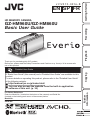 1
1
-
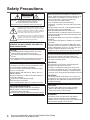 2
2
-
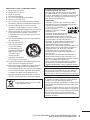 3
3
-
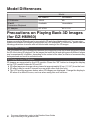 4
4
-
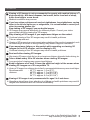 5
5
-
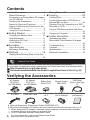 6
6
-
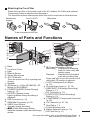 7
7
-
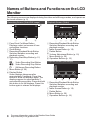 8
8
-
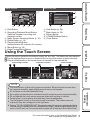 9
9
-
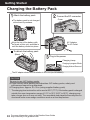 10
10
-
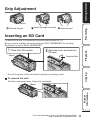 11
11
-
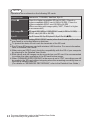 12
12
-
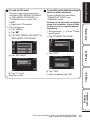 13
13
-
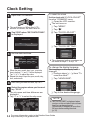 14
14
-
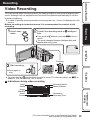 15
15
-
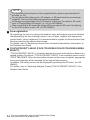 16
16
-
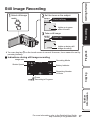 17
17
-
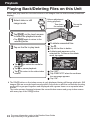 18
18
-
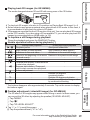 19
19
-
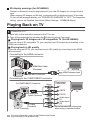 20
20
-
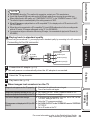 21
21
-
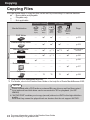 22
22
-
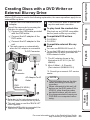 23
23
-
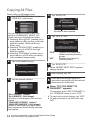 24
24
-
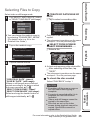 25
25
-
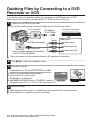 26
26
-
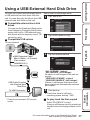 27
27
-
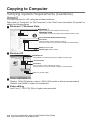 28
28
-
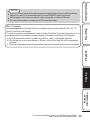 29
29
-
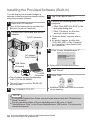 30
30
-
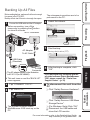 31
31
-
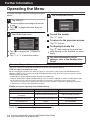 32
32
-
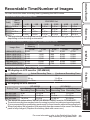 33
33
-
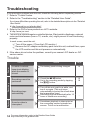 34
34
-
 35
35
-
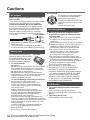 36
36
-
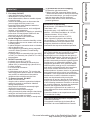 37
37
-
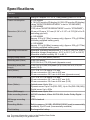 38
38
-
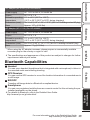 39
39
-
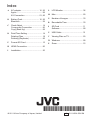 40
40
-
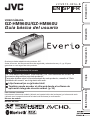 41
41
-
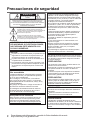 42
42
-
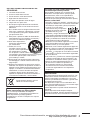 43
43
-
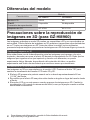 44
44
-
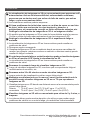 45
45
-
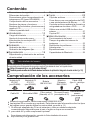 46
46
-
 47
47
-
 48
48
-
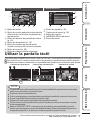 49
49
-
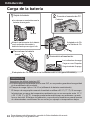 50
50
-
 51
51
-
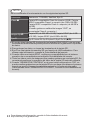 52
52
-
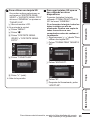 53
53
-
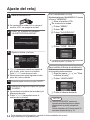 54
54
-
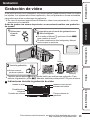 55
55
-
 56
56
-
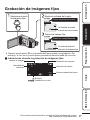 57
57
-
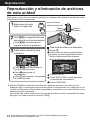 58
58
-
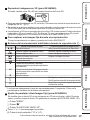 59
59
-
 60
60
-
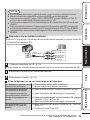 61
61
-
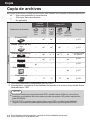 62
62
-
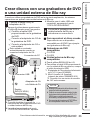 63
63
-
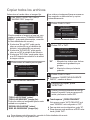 64
64
-
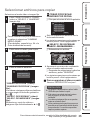 65
65
-
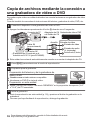 66
66
-
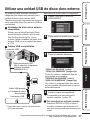 67
67
-
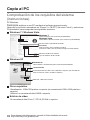 68
68
-
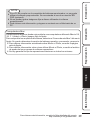 69
69
-
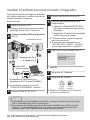 70
70
-
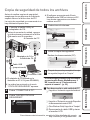 71
71
-
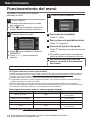 72
72
-
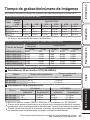 73
73
-
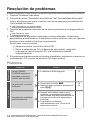 74
74
-
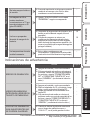 75
75
-
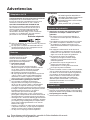 76
76
-
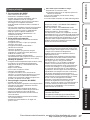 77
77
-
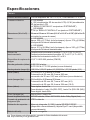 78
78
-
 79
79
-
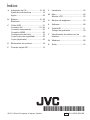 80
80
-
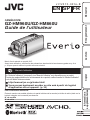 81
81
-
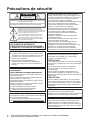 82
82
-
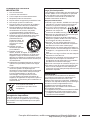 83
83
-
 84
84
-
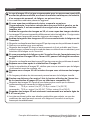 85
85
-
 86
86
-
 87
87
-
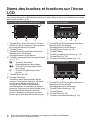 88
88
-
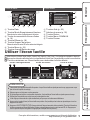 89
89
-
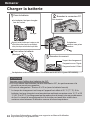 90
90
-
 91
91
-
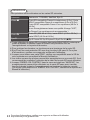 92
92
-
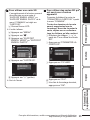 93
93
-
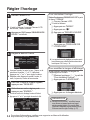 94
94
-
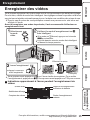 95
95
-
 96
96
-
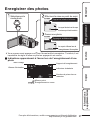 97
97
-
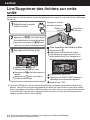 98
98
-
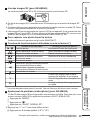 99
99
-
 100
100
-
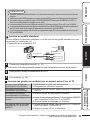 101
101
-
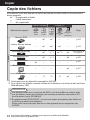 102
102
-
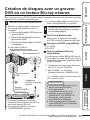 103
103
-
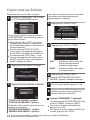 104
104
-
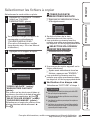 105
105
-
 106
106
-
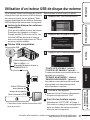 107
107
-
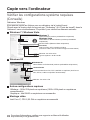 108
108
-
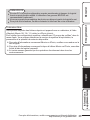 109
109
-
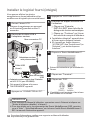 110
110
-
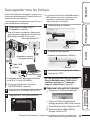 111
111
-
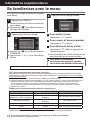 112
112
-
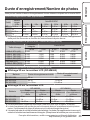 113
113
-
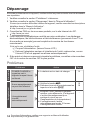 114
114
-
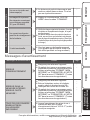 115
115
-
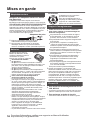 116
116
-
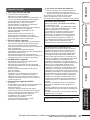 117
117
-
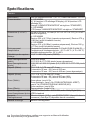 118
118
-
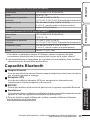 119
119
-
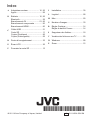 120
120
JVC GZ-HM960 Manual de usuario
- Categoría
- Videocámaras
- Tipo
- Manual de usuario
en otros idiomas
- français: JVC GZ-HM960 Manuel utilisateur
- English: JVC GZ-HM960 User manual
Artículos relacionados
-
JVC GS-TD1 El manual del propietario
-
JVC GZ-HM550 Manual de usuario
-
JVC GZ-MS150SUS El manual del propietario
-
JVC LYT2213-001B-M Manual de usuario
-
JVC Everio GZ-MG750 Manual de usuario
-
JVC Camcorder GZ-EX250 Manual de usuario
-
JVC GZ-HM30U Manual de usuario
-
JVC GZ-HM30 Manual de usuario
-
JVC Everio GZ-HM50 Manual de usuario
-
JVC GZ-HM300 Manual de usuario